Page 1
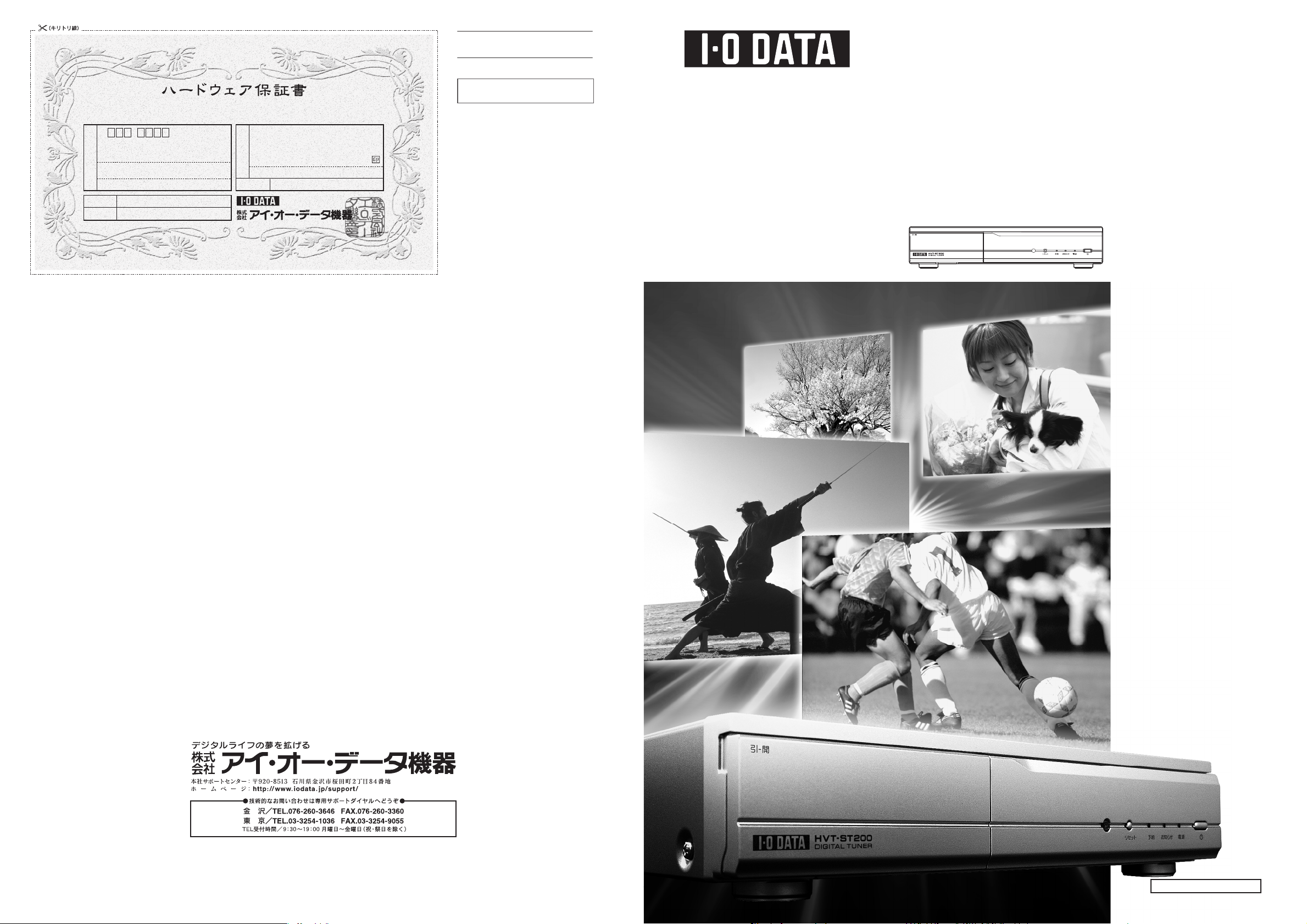
☆印の箇所は楷書で明確にご記入ください。記載漏れがありますと、保証期間内でも無料修理が受けられませんのでご注意ください。
販売店欄は販売店でご記入いただくものです。記入がない場合はお買い上げの販売店にお申し出ください。(保証期間が無期限の
製品においては不要です。)また、本書は再発行いたしませんので保証規定とともに紛失しない様大切に保管してください。
☆
お
客
(ふ りが な)
様
型 番
保証期間
保証内容等につきましては、保証規定をご参照ください。
-
〒
ご住所
お名前 様
TEL.( )
HVT-ST200
ご購入日より12ヶ月間有効
-
住所・店名
販
売
店
TEL.( )
ご購入日
年 月 日
-
大切に保管してください。
修理の際は、保証書を切り取り製品に同梱
して送付してください。
取扱説明書などの注意書きにしたがった正常
な使用状態で、保証期間内に故障した場合に
は、商品とハードウェア保証書をご持参ご提
示の上、お買い求めの販売店または弊社(修
理センター)にご依頼ください。
ご販売店様へ
1.お客様へ商品をお渡しする際は必ず販売
日をご購入日欄に記入し、貴店名 / 住所、
貴店印をご記入ご捺印ください。(保証期
間が無期限の製品においては不要です。)
2.記載漏れがありますと、保証期間内でも無
料修理が受けられません。
取扱説明書
地上デジタル放送・
ー
スカイパ
フェクTV チューナ
品番
HVT-ST200
ティービー
!
ー
M-MANU200353-01
Page 2
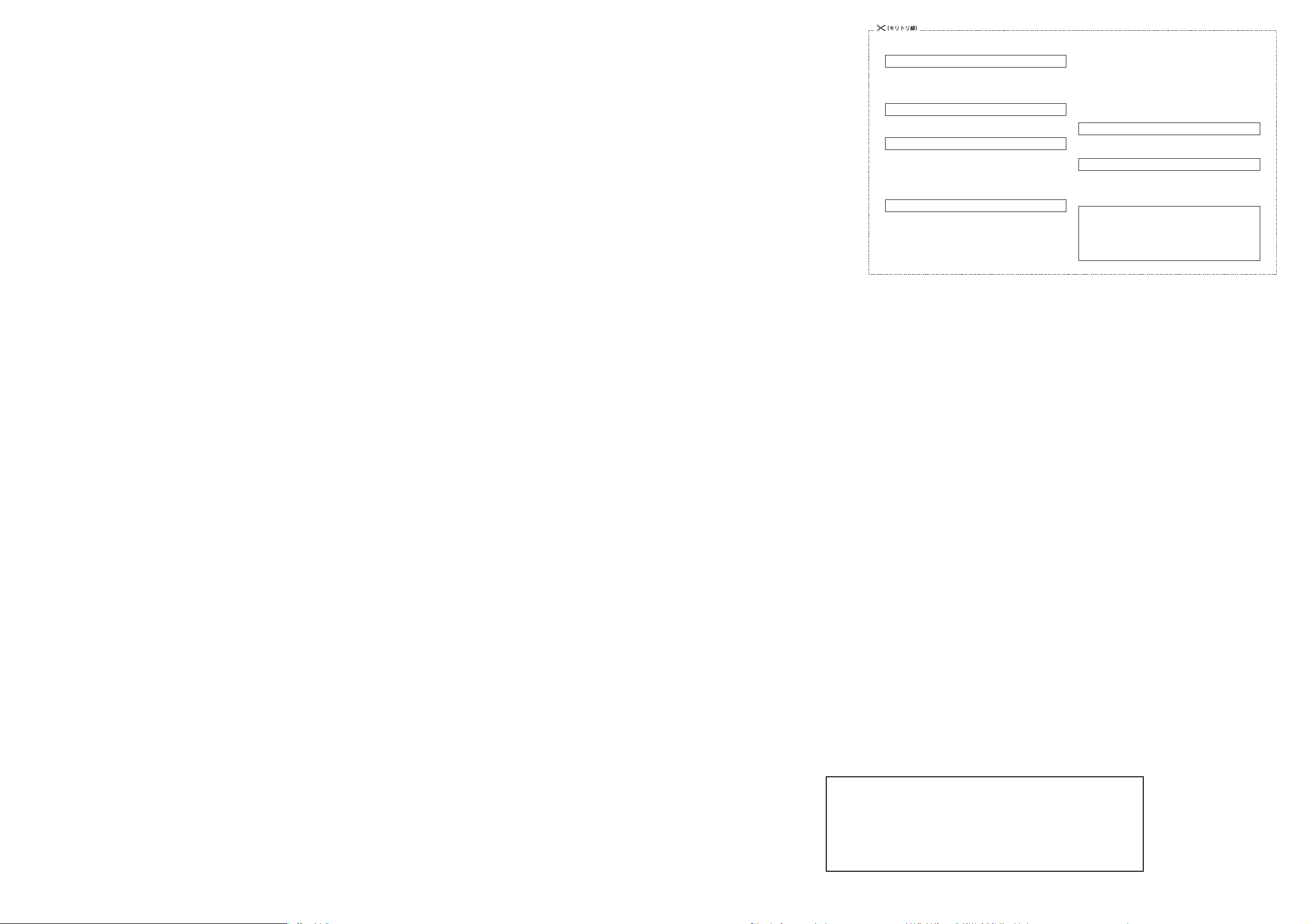
【ご注意】
保証規定
1保証内容
取扱説明書・本体添付ラベルなどの注意書きに従った正常な 使用状態で故
障した場合には、本 保証規定の記 載内容に基づき、無 料修理または、弊社 の
判断により同等品への交換をいたします。修理のた め交換された本体もしく
はユニット単位の部品はお返しいたしません。
2保証対象
保証の対象となるのは製品の本体部分 のみで、添付ソフトウェアもしくは添
付の消耗品類は保証の対象とはなりません。
3修理依頼
修理を弊社へご依頼される場合は、製品とハードウェア保証書を弊社へお持
ち込みいただけますようお願いいたします。送付される場合、発送時の費用は
お客様のご負担、弊社からの返送時の費用は弊社 負担とさせていただきます
。また、発送の際は必ず宅配便をご利用いただき、輸送時の損傷を 防ぐため、
ご購入時の箱・梱包材をご使用いただき、輸送に関する保証および輸送状況
が確認できる業者のご利用をお願いいたします。
4保証適応外
保証書をご提示いただきましても、次の場合は有料修理となります。
1)ご購入日から保証期間が経過した場合。
2)修理ご依頼の際、ハードウェア保証書のご提示がいただけない場合。
3)
ハードウェア保証書の所定事項(型番、お名前、ご 住所、販売店欄(保証期間が無
期限の製品は除く)など)が未記入の場合、または字句が書き換えられた場合。
4) 火災、地震、水害、落雷、ガ
電圧による故障もしくは損傷。
ス害、塩害、その他の天変地変、公害または異常
5) お買い上げ後の輸送、移動時の落下・衝撃などお取り扱いが不 適当なた
め生じた故障もしくは損傷。
6) 接続時の不備 に起因する故障もしくは損傷、または接続している他の機
器に起因する故障もしくは損傷。
7) 取扱説明 書に記載の使用方法または注意に反するお取り扱いに起因す
る故障もしくは損傷。
8)弊社以外で改造、調整、部品交換などをされた場合。
9)その他弊社の判断に基づき有料と認められる場合。
10
)保証期間が無期限の製品において、初回に導入した装置以外での使用。
5弊社免責
本製品の故障 、または使用によって生じた 保存データの消失など、直接およ
び間接の損害について、弊社は一切の責任を負いません。
6保証有効範囲
ハードウェア保証書は日本国内においてのみ有効です。
ThiswarrantyisvalidonlyinJapan.
※ハードウェア保証書は、ハードウェア保証書および本保証規定に明示した期間、条件のもとにおいて無 料修理
をお約束するものです。ハードウェア保証書によってお客様の法律上の権利を制限するものではありません。
お願い
本商品および本商 品の取扱説 明書の内容 の一部または全部を、弊社の
許諾なしに複製することはできません。
記入されることにより有効となります
く変更する場合があります。本商品、またはこの一部をご利用になる商品
を販売される場合は弊社営業までご相談ください。
ハードウェア保証書は所定事項が
。本商品は、将来 改良のため予告な
1)
本製品及び本書は株式会社アイ・オー・データ機器の著作物です。
したがって、本製品及び本書の一部または全部を無断で複製、複写、転載、改変することは法律で禁じられています。
2)
本製品及び本書の内容については、改良のために予告なく変更することがあります。
3)
本製品は、医療機器、原子力設備や機器、航空宇宙機器、輸送設備や機器、兵器システムなどの人命に関る設備や機器、
及び海底中継器、宇宙衛星などの高度な信頼性を必要とする設備や機器としての使用またはこれらに組み込んでの使用は意
図されておりません。これら、設備や機器、制御システムなどに本製品を使用され、本製品の故障により、人身事故、火災事故、
社会的な損害などが生じても、弊社ではいかなる責任も負いかねます。設備や機器、制御システムなどにおいて、冗長設計、
火災延焼対策設計、誤動作防止設計など、安全設計に万全を期されるようご注意願います。
本製品は日本国内仕様です。本製品を日本国外で使用された場合、弊社は一切の責任を負いかねます。
4)
また、弊社は本製品に関し、日本国外への技術サポート、及びアフターサービス等を行っておりませんので、予めご了承くだ
さい。(ThisproductisforuseonlyinJapan.Webearnoresponsibilityforanydamagesorlossesarisingfromuse
of,orinabilitytouse,thisproductoutsideJapanandprovidenotechnicalsupportorafter-serviceforthisproduct
outsideJapan.)
本製品は「外国為替及び外国貿易法」の規定により輸出規制製品に該当する場合があります。
5)
国外に持ち出す際には、日本国政府の輸出許可申請などの手続きが必要になる場合があります。
本製品を運用した結果の他への影響については、上記にかかわらず責任は負いかねますのでご了承ください。
6)
I-ODATA は、株式会社アイ・オー・データ機器の登録商標です。
●
その他、一般に会社名、製品名は各社の商標または登録商標です。
●
本製品は、米国特許その他の知的財産権で保護されているコピー保護技術を組み込んでいます。
●
このコピー保護技術を使用するには、Macrovision の承諾を得なければなりません。
Macrovision の承諾を別途得ている場合を除き、このコピー保護技術は、家庭での使用その他
限定的なテレビ視聴での使用を意図しています。リバースエンジニアリングまたは逆アセンブリは、禁止されています。
HVT-ST200取扱説明書
2006.07.05M-MANU200353-01
発行株式会社アイ・オー・データ機器
〒920-8512石川県金沢市桜田町 3 丁目 10 番地
Copyright©2006I-ODATADEVICE,INC.AllRightsReserved.
Page 3
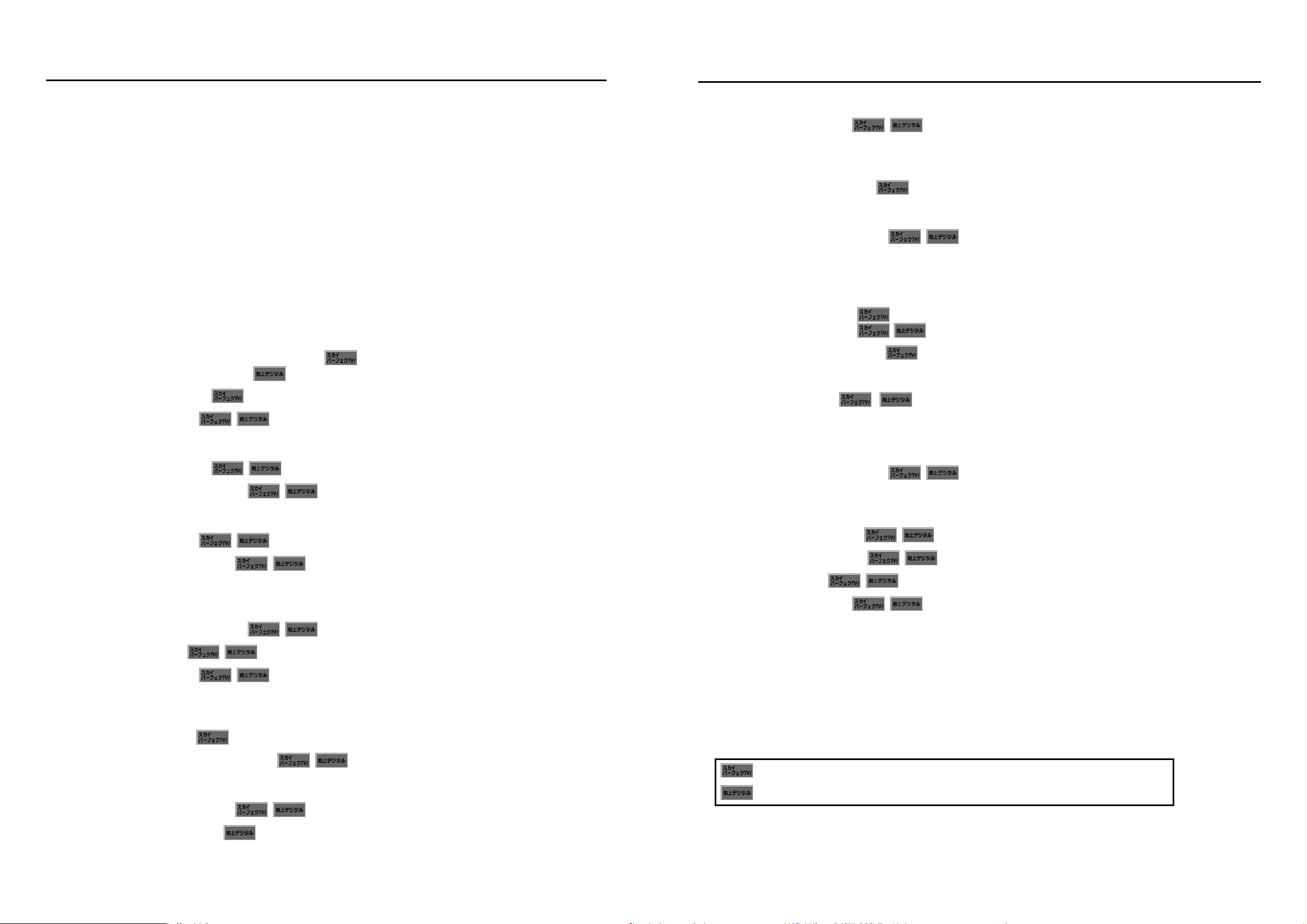
もくじ
もくじ(続き)
はじめにお読みください ........................................................ 2
必ずお守りください ............................................................ 3
はじめに .......................................................................................................................... 9
特長 ......................................................................... 10
内容物を確かめる ............................................................. 11
各部の名称 ................................................................... 12
前面 .................................................................................... 12
背面 .................................................................................... 13
専用リモコン ............................................................................ 14
使えるようにしよう.....................................................................................................15
アンテナとつなぐ ............................................................. 16
スカイパーフェク TV! アンテナとつなぐ
地上波アンテナとつなぐ
.......................................................... 17
電話回線とつなぐ ...................................................... 18
テレビとつなぐ
S 映像コードまたは映像コードでつなぐ ..................................................... 19
D 端子コードでつなぐ ..................................................................... 20
.................................................. 19
........................................... 16
使いこなそう.................................................................................................................41
番組を予約する ................................................... 42
番組表から予約する ...................................................................... 42
予約一覧から予約する .................................................................... 44
予約を確認/修正する ..................................................................... 45
視聴制限を設定する ..................................................... 46
視聴制限を設定する ...................................................................... 46
視聴制限にかかる番組を視聴する .......................................................... 47
お気に入りを設定する ............................................. 48
お気に入りを設定する .................................................................... 48
お気に入りに切り換える .................................................................. 49
お気に入りを削除する .................................................................... 50
お知らせを見る ............................................................... 51
ボードを見る
メールを見る
PPS 番組の一覧を見る
.................................................................... 51
............................................................ 52
.................................................. 53
困った時には
......................................................................................55
付録 ................................................................................................................................59
カードを挿入する
専用リモコンを準備する
電池を入れる ............................................................................ 22
お手持ちのテレビを操作できるようにする .................................................. 23
簡単設定をする
アンテナの調整をする
................................................ 21
.................................................. 24
.......................................... 22
............................................ 28
使ってみよう.................................................................................................................31
チャンネルを切り換える
番組表を見る
番組情報を見る
視聴している番組の情報を見る ............................................................ 34
番組表で番組の情報を見る ................................................................ 34
番組詳細情報画面 ........................................................................ 35
PPV 番組を見る
..................................................... 33
................................................... 34
......................................................... 36
映像/信号・音声を切り換える
映像を切り換える ........................................................................ 37
信号・音声を切り換える .................................................................. 37
画面表示を切り換える ............................................. 38
.......................................... 32
...................................... 37
ファームウェアの更新
ファームウェア更新の種類 ................................................................ 60
ファームウェア更新の設定 ................................................................ 60
手動更新の手順 .......................................................................... 61
映像機器とつなぐ
AV アンプとつなぐ
画面の詳細
メッセージ一覧
...................................................... 64
.................................................. 73
............................................ 60
................................................ 62
............................................... 63
仕様 ......................................................................... 74
ご意見・ご質問はこちら .................................................................. 75
スカイパーフェクTV! に関連する事柄を説明しています。
地上デジタル放送に関連する事柄を説明しています。
修理について ............................................................................ 76
データ放送について
..................................................... 39
1
Page 4
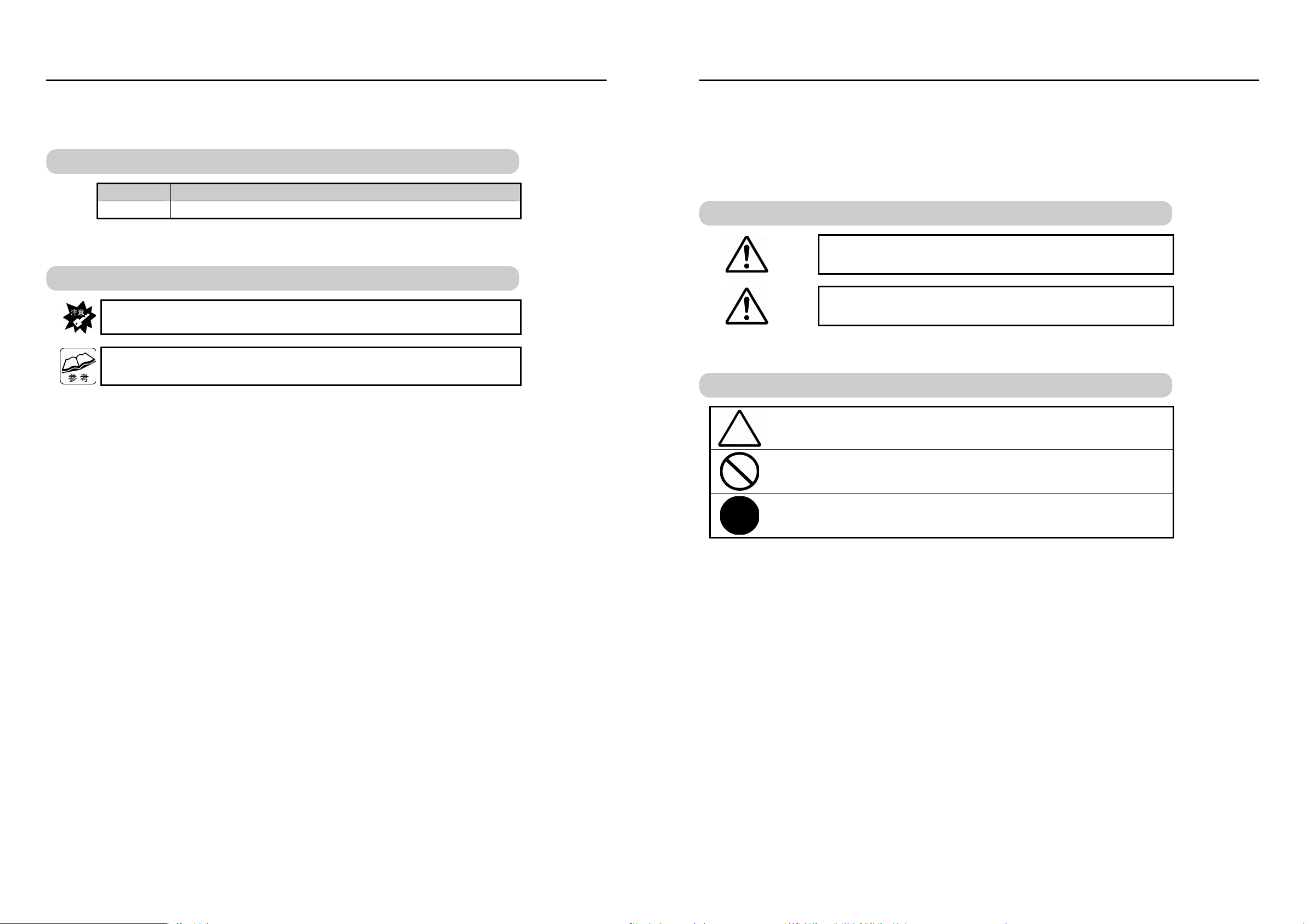
はじめにお読みください
このたびは、本製品をお買い上げいただき、誠にありがとうございます。
お使いの前に本書をよくお読みいただき、正しいお取り扱いをお願いいたします。
呼び方
呼び方 説明
本製品 HVT-ST200
必ずお守りください
ここでは、お使いになる方への危害、財産への損害を未然に防ぎ、安全に正しくお使いいただくための注意事項
を記載しています。お使いの際には、必ず記載事項をお守りください。
This product is for use only in Japan. We bear no responsibility for any damages or losses arising from
use of, or inability to use, this product outside Japan and provide no technical support or after-service
for this product outside Japan.
危険、警告および注意事項
マークの説明
注意
本製品を使う上で、注意するべきことが書かれています。
参考
本製品を使う上で、役に立つことが書かれています。
マークの説明
警告
注意
この記号は、注意(警告を含む)を促す内容を告げるものです。
この記号は、禁止の行為を告げるものです。
この記号は、必ず行っていただきたい行為を告げるものです。
この表示を無視して誤った取り扱いをすると、人体に多大な損傷を負う可能性
が想定される内容を示しています。
この表示を無視して誤った取り扱いをすると、人が損傷を負う可能性又は物的
損害のみの発生が想定される内容を示しています。
2
3
Page 5
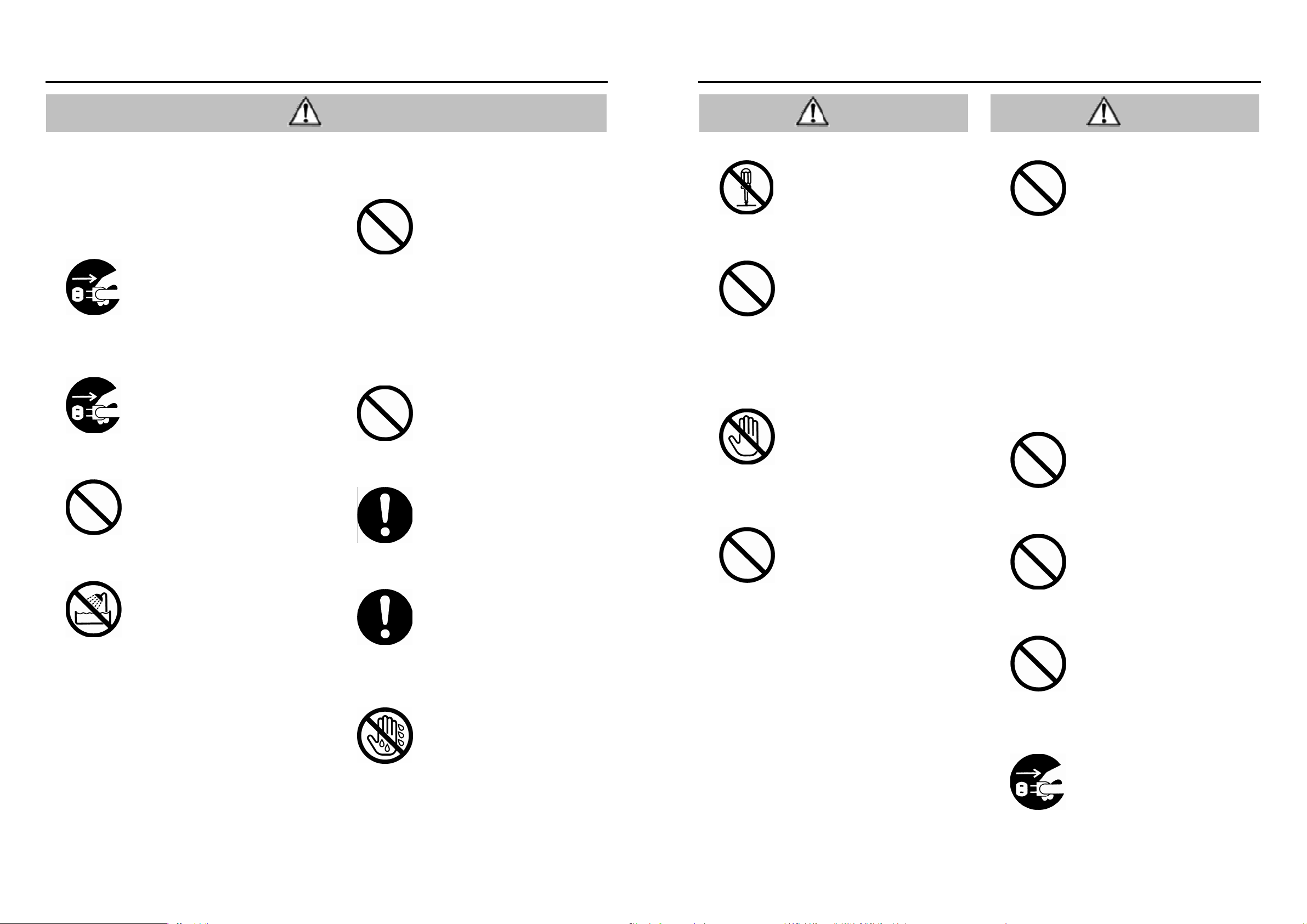
必ずお守りください(続き)
必ずお守りください(続き)
異常が発生したときはすぐに使用をやめてください
そのまま使用すると火災・感電の原因となりますので、
すぐに電源プラグをコンセントから抜いて修理セン
ターに修理をご依頼ください。
■故障や煙が出ている、へんな臭いや音がしたら電源
プラグを抜く!
煙が出なくなるのを確認して修理
を修理センターにご依頼ください。
お客様による修理は危険ですから、
電源プラグを抜く
おやめください。
■内部に異物や水などが入ったり、落としたり、カバー
が破損したら、電源プラグを抜く!
そのまま使用すると火災・感電の原
因となります。点検・修理は、修理
センターにご相談ください。
電源プラグを抜く
■不安定な場所におかないでください
ぐらついた台の上や傾いた所など
に置くと倒れたり、落ちたりしてけ
がの原因となります。
禁止
■水が入ったり、ぬらしたりしないようにしてください
水の入った容器を置いたり、ペット
が機器の上に乗らないようにして
ください。水や排泄物などが中に
水ぬれ禁止
入った場合、火災・感電の原因とな
ります。
警告
電源コードについて
■電源コード・電源プラグを破損するようなことはし
ないでください
傷つけたり、加工したり、熱器具に近
づけたり、無理に曲げたり、ねじった
り、引っ張ったり重いものを載せたり
禁止
■コンセントや配線機器の定格を超える使い方や交流
100V以外での使用はしないでください
禁止
■電源プラグのほこりは定期的に掃除をしてください
厳守
■電源プラグは根本まで確実に差し込んでください
厳守
■ぬれた手で電源プラグの抜き差しをしないでくだ
さい
ぬれ手禁止
束ねたりしないでください。痛んだま
ま使用すると、感電・ショート・火災
の原因となります。
●コードやプラグの修理は、修理
センターにご相談ください。
たこ足配線などで、定格を超えると
発熱による火災の原因となります。
湿気等で絶縁不良となり火災の原
因となります。
電源プラグを抜き、乾いた布でふい
てください。
差込が不完全ですと感電や発熱に
よる火災の原因となります。
●痛んだプラグ・ゆるんだコンセン
トは使用しないでください。
感電の原因となります。
警告
■カバーを外したり、改造したりしないでください
内部に触れないでください。火災・
感電の原因となります。
●内部の点検・調整・修理は修理
分解禁止
センターにご依頼ください。
■異物を入れないでください
通風孔やカード挿入口などから内
部に金属類や燃えやすいものなど
を差し込んだり、落とし込んだりし
禁止
ないでください。火災・感電の原因
となります。
●特にお子様にはご注意ください。
■雷が鳴り出したら、本製品やケーブルには触れない
でください
感電の原因となります。
接触禁止
■電池を乳幼児の手が届くような場所におかないで
ください
電池を飲み込むと、窒息や胃などへ
の障害の原因となります。
●万一、飲み込んだときは、ただち
禁止
に医師に相談してください。
注意
■通風孔をふさがないでください
内部に熱がこもり、火災や故障の原
因となることがありますので、次の
点にご注意ください。
禁止
●テレビ台などへ設置する場合、上側に 6cm 以上、
左右と後ろ側に 10cm 以上の間隔をあけてくだ
さい。
●押入などの風通しの悪いところに設置しないで
ください。
●布を掛けたり、じゅうたんや布団の上に置かない
でください。
●あお向けや逆さまにしたり、横に倒したりしない
でください。
■湿気やほこりの多いところ、湯気・油煙のあたるよ
うなところに置かないでください
禁止
■上に重い物を置かないでください
禁止
■上に乗らないでください
禁止
■長期間お使いにならないときは、電源プラグをコン
セントから抜いてください
電源プラグを抜く
調理台や加湿器などのそばに置く
と、火災や感電の原因となる場合が
あります。
バランスがくずれて倒れたり、落下
してけがの原因となる場合があり
ます。
倒れたり、こわれたりしてけがの原
因となる場合があります。
●特にお子様にはご注意ください。
電源プラグにほこりがたまり、火災
や感電の原因となる場合があります。
4
5
Page 6
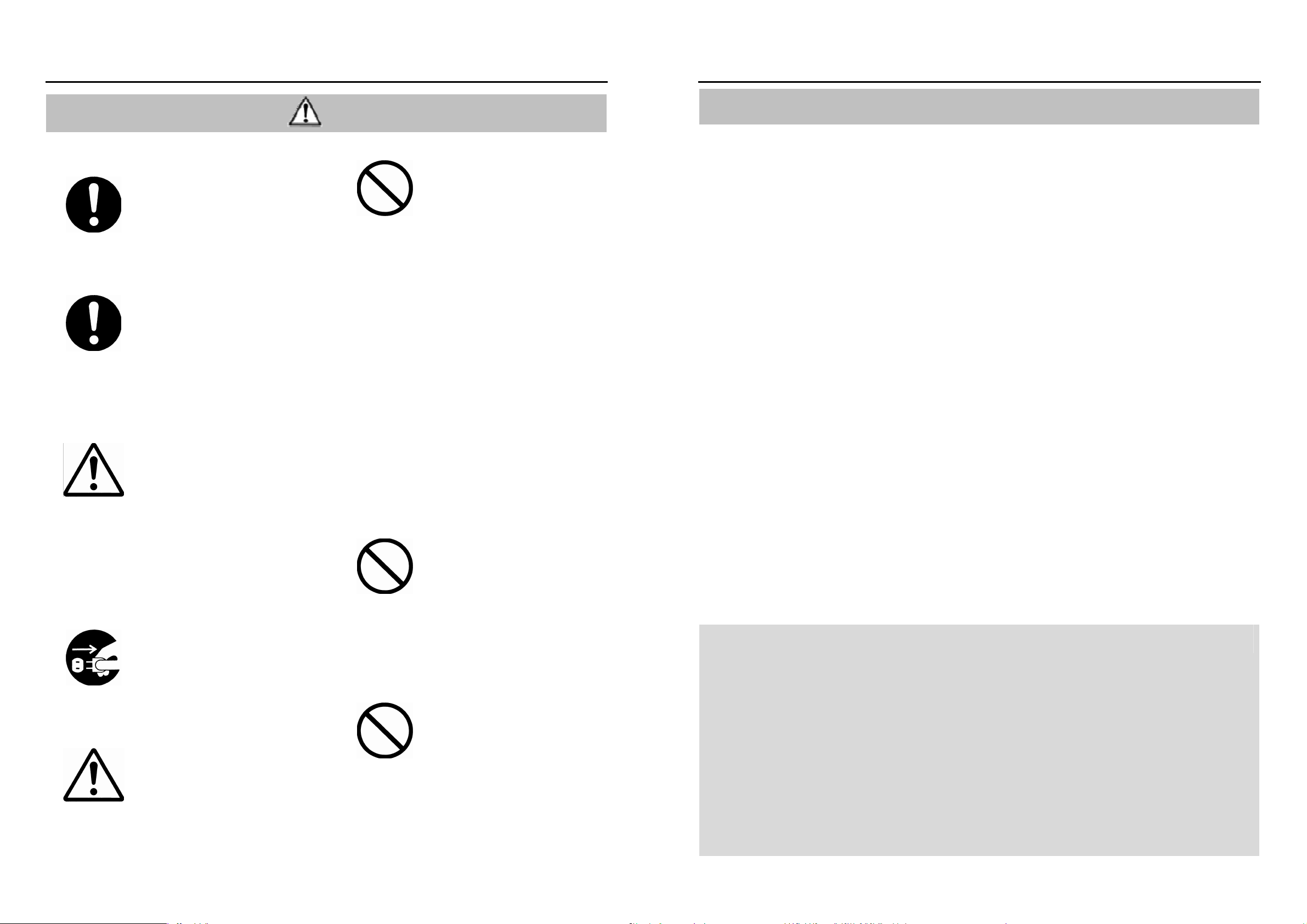
必ずお守りください(続き)
■電源プラグを抜くときは、プラグを持って抜いてく
ださい
コードを引っ張ると、コードが破損
し、感電・ショートや火災の原因と
なる場合があります。
厳守
■本製品を移動するときは、コードを取り外してから
行ってください
コードや接続した機器が破損し、火
災や感電の原因となる場合があり
ます。
厳守
●電源プラグやアンテナ線、電話
線、テレビや映像機器などとの
映像および音声コードを外して
ください。
■アンテナ工事には、技術と経験が必要です
●送配電線から離れた場所に設置
してください。アンテナが倒れて
送配電線に触れた場合、感電の原
販売店にご相談
ください
因となる場合があります。
●特に、受信用アンテナは強風の
影響を受けやすいので、しっかり
と取り付けてください。
お手入れについて
■お手入れの際は、安全のために電源プラグをコンセ
ントから抜いてください
感電の原因となる場合があります。
電源プラグを抜く
■電池を入れるときは、極性(+と-)にご注意くだ
さい
注意
リモコンの表示通り正しく入れて
ください。間違えますと、電池の破
裂、液漏れにより、火災やけが、周
囲の汚損の原因となる場合があり
ます。
注意
■電池について、以下のことを注意してください
液が漏れて、「けが」や「やけど」
の原因となる場合があります。
●くぎを刺したり、分解・改造を
禁止
■電池の液が漏れたときは、素手で液をさわらないで
ください
禁止
■新しい電池と古い電池を混ぜたり、指定以外の電池
を使わないでください
禁止
しない
●60℃以上の場所、車中で放置し
ない
●定格条件以外では使わない
●充電しない
●火の中に入れたり、加熱しない
●水でぬらさない
●電子レンジ・オーブン・高圧容器
に入れない
●(+)と(-)を金属類や「はんだ」
でつなげない
●ネックレスやヘアピンなどの
金属と一緒に持ち歩かない
●投げる、ハンマーでたたくなどの
強い衝撃を与えない
●容量、種類、銘柄の違う電池を
混ぜて使わない
電池の液が目に入ったり、体や衣服に
付くと、失明、「けが」や「やけど」
の原因となる場合があります。
●万一、液漏れした場合は、乾いた
布などで電池ケースと周りを
よく拭いてから、新しい電池を
入れてください。
間違えますと、電池の破裂・液漏れ
により、火災やけが、周囲の汚損の
原因となる場合があります。
必ずお守りください(続き)
使用上のご注意
本製品をお使いになる場合に、ご留意いただきたい事項を説明しています。
●電話回線の接続が必要です
デジタル放送では、電話回線を使って料金管理や視
聴者参加番組への参加ができるシステムを採用し
ています。本製品にはNTTの2線式公衆電話回線で、
プッシュ式またはダイヤル式(10 PPS/20 PPS)の電
話機に接続の電話線を分配して接続してください。
また、接続した電話回線は異常が発生しない限り、
取り外さないでください。不特定多数の人が利用す
る公衆電話や共同電話、および2線式電話回線と接
続しない電話機(携帯電話、PHSなど)では利用で
きません。
●本製品の受信周波数帯域に相当する周波数を用いた
機器とは離してお使いください
本製品の受信周波数帯域(470MHz ~ 2150MHz)に
相当する周波数を用いた携帯電話などの機器を、本
製品やアンテナケーブルの途中に接続している機
器に近づけるとその影響で映像・音声などに不具合
が生じる場合があります。それらの機器とは離して
お使いください。また、アンテナの接続時にアンテ
ナケーブルや分配器、分波器などの機器を使用する
場合は、共聴用のものをお使いください。
●長時間動かない画像を映さないでください
本製品に接続されたテレビやプロジェクターに、動
かない画像を長時間映していると、画面に映像が焼
き付き、陰のように画面に残るおそれがあります。
●ダウンロードを実行するには、本製品の電源を
「待機」にしてください
電源プラグをはずしたり、電源「入」にしていると
ダウンロードが実行されません。ダウンロードを実
行するには、本製品の電源プラグを電源コンセント
につなぎ、電源「待機」の状態にしてください。
●風通しの良い場所に設置してください
本製品は放熱のため、天面の一部で温度が高くなり
ます。品質、性能には異常ありませんが、内部温度
の上昇を抑えるため、風通しの良いところに設置し
てください。
●本製品の上に他の機器を置いたり、他の機器の上に
本製品を置かないでください
他の機器の放熱によって本製品の内部温度が上が
り、故障の原因となることがあります。
●本製品は放送内容、ご使用環境、接続されている機
器との組み合わせや外部からの雑音の影響などによ
りリモコンからの操作ができなくなったり、まれに
正しく動作しないことがあります
この場合は、本製品前面のリセットボタンを押して
いただくか、電源プラグを一度抜き、しばらくした
後、もう一度電源プラグを差し込み、動作を確認し
てください。
動かない画像を長時間映さないでください。
次の点にご留意ください
■ 本製品は、著作権保護技術を採用しており、マクロ
ビジョン社およびその他の著作権利者が保有する
米国特許およびその他の知的財産権によって保護
されています。この著作権保護技術の使用は、マク
ロビジョン社の許可が必要で、また、マクロビジョ
ン社の特別な許可がない限り家庭用およびその他
の一部の観賞用の使用に制限されています。分解し
たり、改造することも禁じられています。
■ 国外でこの製品を使用して有料放送サービスを享受
することは、有料サービス契約上禁止されています。
■ 万一、本製品の不具合により、録画できなかった場
合の補償についてはご容赦ください。
■ メールや購入記録、データ放送のポイントなどのデ
ジタル放送に関する情報は、本製品が記憶します。
万一、本製品の不具合によって、これらの情報が消
失した場合、復元は不可能です。その内容の補償に
ついてはご容赦ください。
■ 本製品はARIB(電波産業会)規格に基づいた商品仕
様になっております。将来規格変更があった場合
は、商品仕様を変更する場合があります。
■ あなたがビデオデッキなどで録画・録音したもの
は、個人として楽しむなどのほかは、著作権法上権
利者に無断で使用できません。
6
7
Page 7
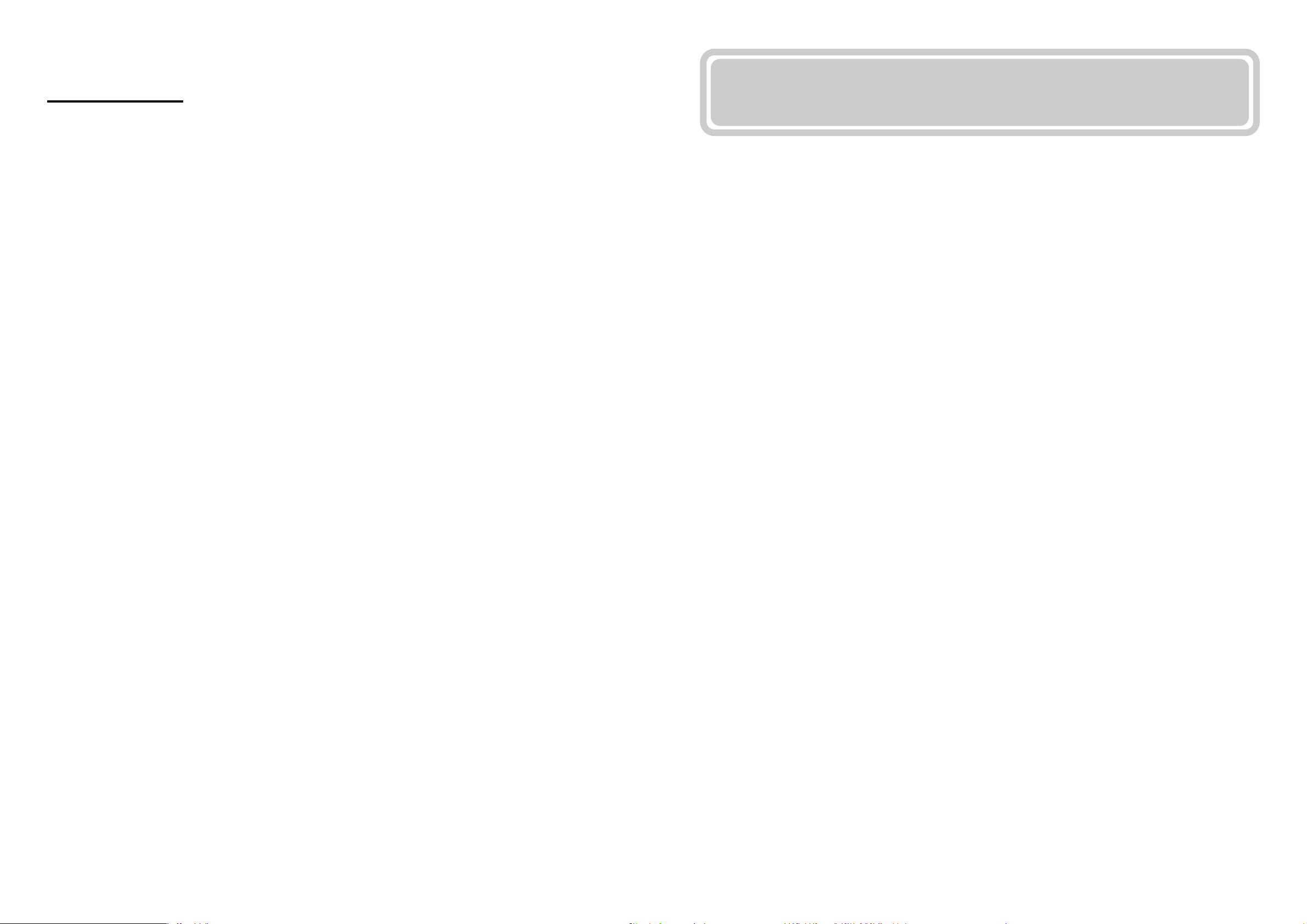
MEMO
はじめに
特長 ................................................................................................................................10
内容物を確かめる.....................................................................................................11
各部の名称..................................................................................................................12
前面 ......................................................................... 12
背面 ......................................................................... 13
専用リモコン ................................................................. 14
8
9
Page 8
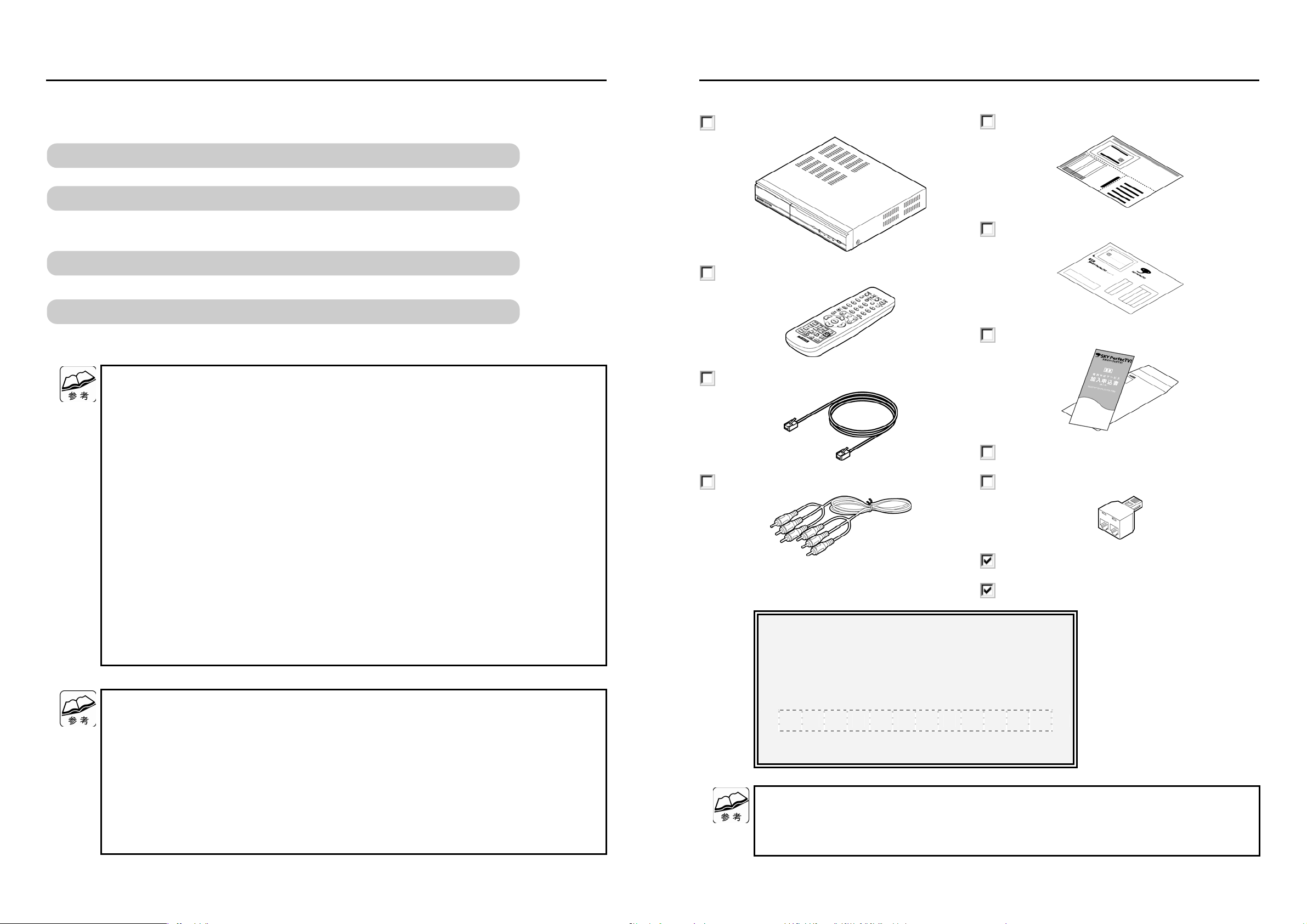
特長
本製品は、地上デジタル放送、スカイパーフェクT V
です。ここでは、本製品の特長を簡単に紹介いたします。
地上デジタル/スカイパーフェクTV! 放送の2種類の放送に対応
ティービー
!
放送を受信する、地上デジタル・デジタル CS チューナー
内容物を確かめる
ここでは、本製品の内容物をご案内します。
地上デジタル放送・スカイパーフェク T V
ティービー
!
チューナー(1台)
地上デジタル専用B-CASカード(1枚)
D3端子搭載
D3端子付きのテレビと接続すれば高画質なハイビジョン番組をお楽しみいただけます。
EPG電子番組ガイド機能搭載
簡単設定機能搭載
アンテナの設定を簡単に行える簡単設定機能を搭載しています。
地上デジタルの特長
従来のアナログテレビと同じUHFの電波を使って、放送されるデジタル放送です。
デジタルハイビジョンの番組もお楽しみいだたけます。
・デジタルハイビジョン
デジタルハイビジョンは現行のテレビ(525本)の倍以上にもなる1125本の走査線数を持っているため、細部までくっきり
と表現され臨場感豊かな映像になります。
・多チャンネル放送
デジタル信号の圧縮技術によりチャンネル数が増えました。
1つの物理チャンネルで複数の番組を放送することもあります。
・EPG(Electronic Program Guide) 電子番組ガイド
デジタル放送では約1週間分の番組情報が送られてきます。画面上に番組表を表示させ、番組を選んだり、番組の詳細情報
を表示させたり、番組を事前に予約することが出来ます。
・サラウンドステレオ
AAC方式の音声により、最大5.1チャンネルのサラウンド音声番組もあり、臨場感あふれる音声をお楽しみいただけます。
・B-CASカード
地上デジタル放送ではこのカードを視聴者の受信状況管理のために使用します。有料番組の契約、購入状況や双方向サービス
の情報が記憶されます。またデジタル放送はデータが暗号化されているためこのカードがないと放送が受信できません。この
カードはお客様独自の番号が書かれています。付属のB-CASについての文面をよくお読みください。
・データ放送
本製品は、地上デジタル放送のデータ放送に対応していません。
スカイパーフェクTV! 放送(CSデジタル放送)の特長
2つの通信衛星(Communication Satellite)を使って放送されます。ニュース、映画、スポーツ、音楽など専門チャンネル
をメインにした放送です。
・多チャンネル放送
デジタル信号の圧縮技術によりチャンネル数が増えました。テレビチャンネル以外にラジオチャンネル放送もあります。
・EPG(Electronic Program Guide) 電子番組ガイド
デジタル放送では約1週間分の番組情報が送られてきます。画面上に番組表を表示させ、番組を選んだり、番組の詳細情報
を表示させたり、番組を事前に予約することが出来ます。
・スカイパーフェクTV! ICカード
スカイパーフェクTV
方向サービスの情報がカードに記憶されます。多くの番組は、このカードがないと視聴することができません。
!
放送では、このカードを視聴者の受信状況管理のために使用します。PPV番組の契約、購入状況や双
専用リモコン(1個)
モジュラーコード(1本:約10m)
映像/音声コード(1本:約120cm)
ユーザー登録をしてください
ユーザー登録は、以下のホームページで行えます。
http://www.iodata.jp/regist/
▼ここにシリアル番号(S/N)をメモしてください。
シリアル番号(S/N)は、ユーザー登録の際に必要です。
※ シリアル番号(S/N)は、本製品の背面に貼られているシールに記載された
12桁の英数字(例:ABC1234567ZX)です。
箱・梱包材は
大切に保管し、修理などで輸送の際にお使いください。
この取扱説明書のイラスト・画面について
実物と若干異なる場合があります。
スカイパーフェクTV! ICカード(1枚)
スカイパーフェクTV! 有料放送サービス加入申込書(1部)
リモコン用乾電池(2本) [単3形乾電池:動作確認用]
モジュラー分配器(1個)
取扱説明書(1冊:本書)
保証書(1枚:本書巻末に印刷)
10
11
Page 9
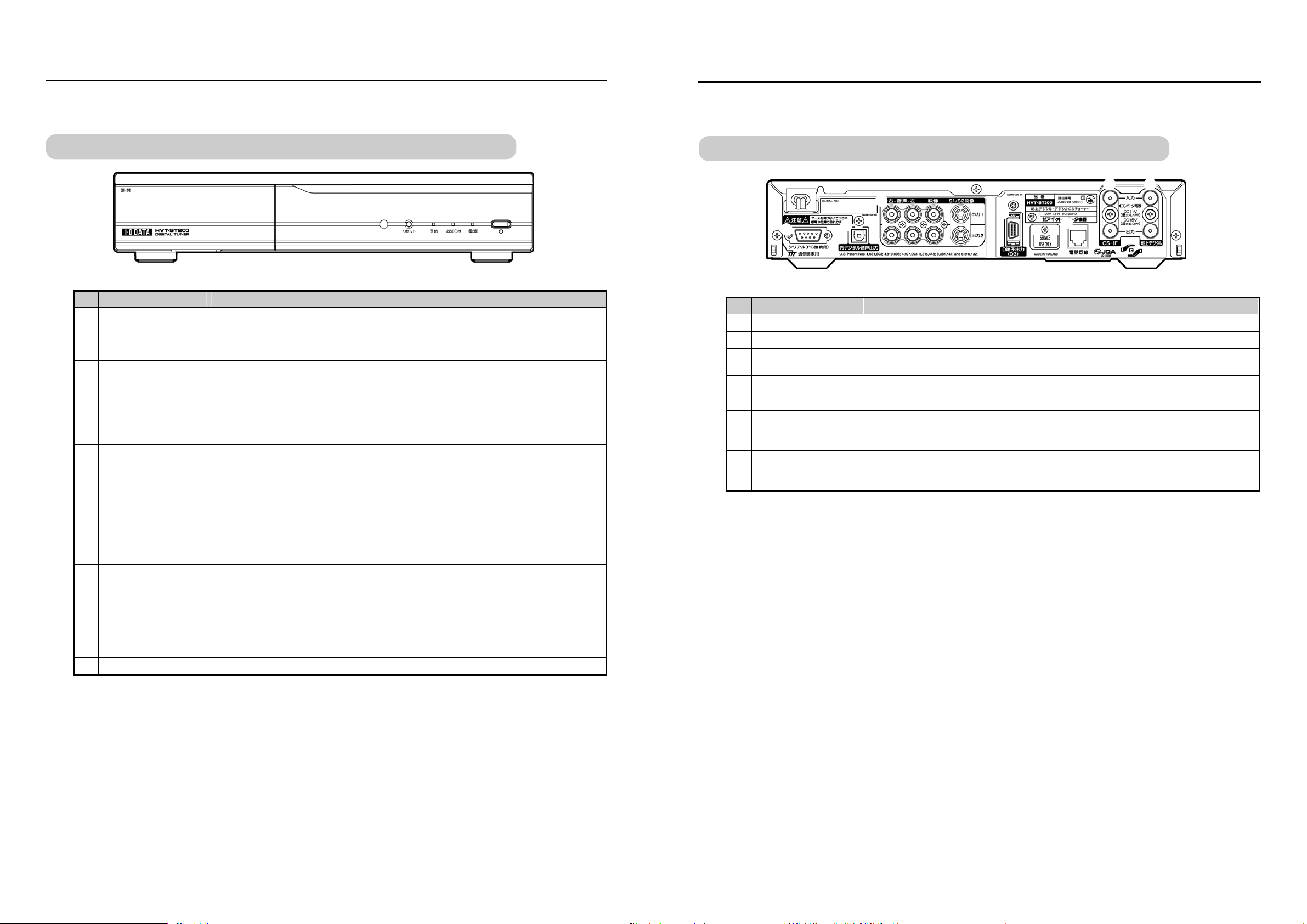
各部の名称
ここでは、本製品の各部分の名称とその機能を説明します。
前面
各部の名称(続き)
背面
③
②③ ④ ⑤ ⑥ ⑦ ①
①
②
④
⑤
⑥ ⑦
番号
① カードカバー
② リモコン受光部
③ リセットボタン
④ 予約ランプ
⑤ お知らせランプ
⑥ 電源ランプ
⑦ 電源ボタン
名称 説明
カード挿入口を保護します。
これを開くと、カードの抜き差しができるようになります。
テレビに「カードカバーを閉めてください」と表示されたら、カードを抜き差ししてください。
終わりましたら、カードカバーを閉じてください。 【カードを挿入する】(21ページ)
リモコンによる操作は、ここに向けて行ってください。
本製品をリセットします。
本製品の動作が不安定な場合などにお使いください。
※ 本製品で予約や設定を行ってから完全に記録されるまで、2~3分間かかります。
完全に記録される前にリセットを行うと、記録されていない予約や設定は消えてしまいます。
ご注意ください。
予約状況を表します。 【番組を予約する】(42ページ)
オレンジ: 予約を実行中です。
お知らせ情報の有無を表します。 【お知らせを見る】(51ページ)
消灯: お知らせ情報はありません。
赤: お知らせ情報があります。
赤点滅: ファームウェアのダウンロード/更新中です。
ファームウェアのダウンロード/更新中には、リモコン操作できません。
また、本製品を電源コンセントから抜かないようにご注意ください。
電源コンセントから抜くと、本製品の故障の原因となります。
本製品の電源状態を表します。
消灯: 電源コンセントにつながれていません。
緑: 電源が入っています。
赤: 待機状態です。
オレンジ: チューナー起動中
緑⇔オレンジ: 電話回線使用中(電源が「入」状態時)
赤点滅: 電話回線使用中(電源が「待機」状態時)
電源状態を「入」⇔「待機」に切り替えます。
番号
① シリアル接続
② 光デジタル音声出力
③ 映像音声出力(2系統)
④ D3端子出力
⑤ 電話回線接続
⑥ スカイパーフェクTV!
アンテナ接続
⑦ 地上波アンテナ接続
名称 説明
使いません。
AVアンプと光コード(別途用意)で接続します。 【AVアンプとつなぐ】(63ページ)
テレビ/映像機器とS映像コード(別途用意)、映像/音声コード(添付)で接続します。
【S映像コードまたは映像コードでつなぐ】(19ページ)
テレビ/映像機器とD端子コード(別途用意)で接続します。 【D端子コードでつなぐ】(20ページ)
電話回線とモジュラーコード(添付)で接続します。 【電話回線とつなぐ】(18ページ)
上:CSアンテナとアンテナケーブル(別途用意)で接続します。
【スカイパーフェクTV
下:使いません。
上:地上波アンテナとアンテナケーブル(別途用意)で接続します。
【地上波アンテナとつなぐ】(17ページ)
下:テレビなどの他のアンテナ使用機器に接続します。
!
アンテナとつなぐ】(16ページ)
12
13
Page 10
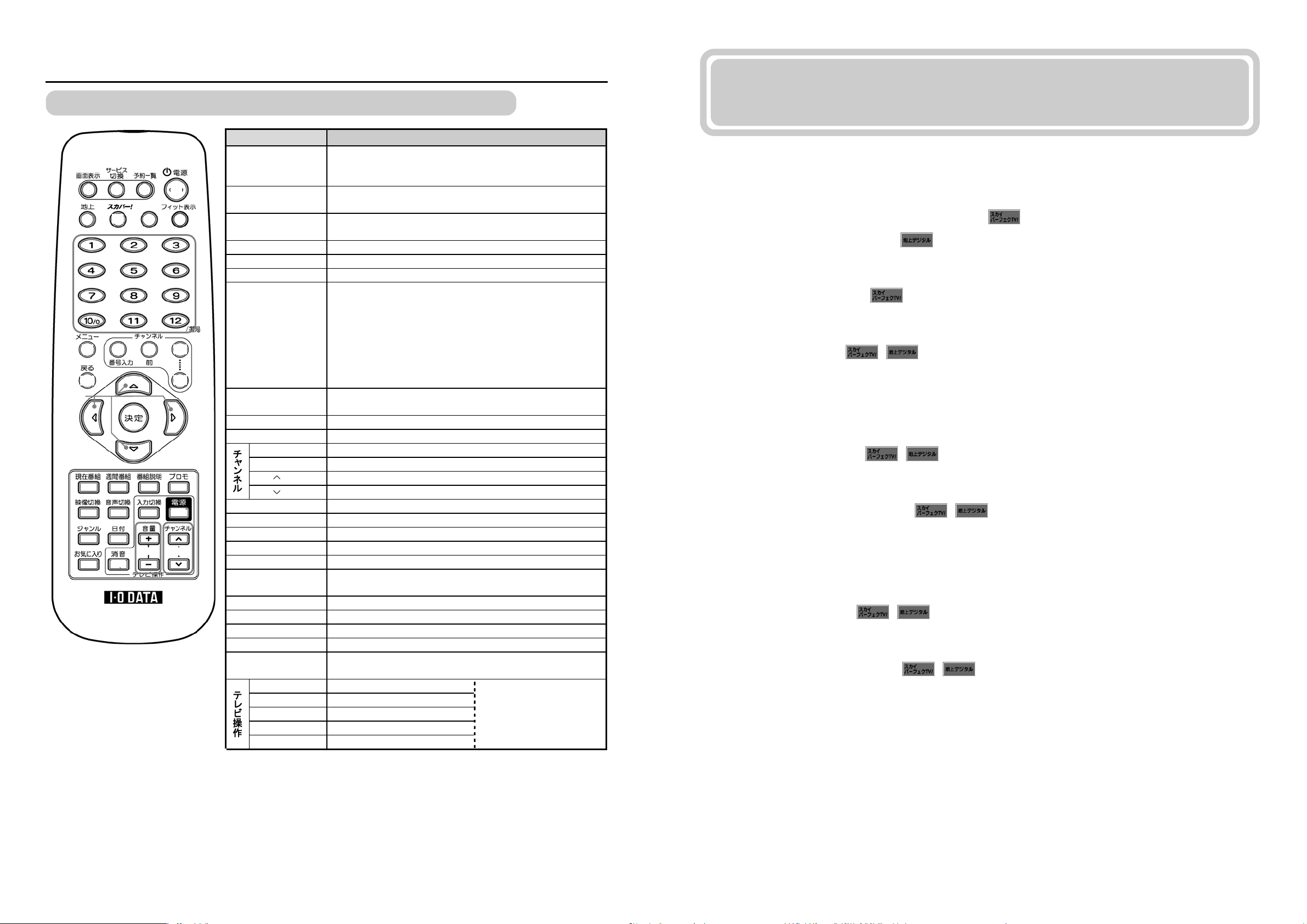
各部の名称(続き)
専用リモコン
(1)
(2) (3)
(6)
(5)
(8)
(9)
(11) (12)
(10)
(15)
(16)
(17) (18) (19) (20)
(22) (26)
(21)
(23) (24)
(25)
(30)
(4)
(7)
(13)
(14)
(27)
(28) (29)
ボタン 説明
(1) 画面表示
(2) サービス切換
(3) 予約一覧
(4) 電源
(5) 地上
(6) スカパー!
(7) フィット表示
(8) 1~12
(9) メニュー
(10) 戻る
チャ ンネル
(11) 番号入力
(12) 前
(13)
(14)
(15) カーソル
(16) 決定
(17) 現在番組
(18) 週間番組
(19) 番組説明
(20) プロモ
(21) 映像切換
(22) 音声切換
(23) ジャンル
(24) 日付
(25) お気に入り
(26) 入力切換
テレ ビ操作
(27) 電源
(28) 音量
(29) チャンネル
(30) 消音
使えるようにしよう
放送時刻、番組名、チャンネル番号を表示する画面表示を切り換え
ます。
【画面表示を切り換える】(38ページ)
テレビ番組、スターデジオを切り換えます。
※ スカイパーフェクTV
予約一覧を開きます。
予約一覧では、予約の登録/確認/削除ができます。
電源状態を「入」⇔「待機」に切り替えます。
地上デジタル放送を視聴します。
スカイパーフェクTV! 放送を視聴します。
フィット表示のモードを切り換えます。
モード1:チューナー側からは画面いっぱいに拡げた映像を出力し
ます。テレビ側では、縦横比を調整します。映像やテレビ
の設定によっては効果がないこともあります。
モード2:チューナー側からは、縦横比を維持したつつ画面に合うよ
うに拡げた映像を出力します。映像によっては画面からは
み出すこともあります。
切:チューナー側で縦横比を調整します。
チャンネルの切換に使います。
番号入力時、1~10(0)は数字の入力に、12は決定/選局に使います。
メニューを表示します。
メニューや各種画面から1つ戻ります。
番号を入力して、チャンネルを変更できます。
<
>
前に表示していたチャンネルに切り換えます。
次のチャンネルに切り換えます。
前のチャンネルに切り換えます。
メニューや各種画面上で、カーソルを操作します。
メニューや各種画面上で、カーソル位置を決定します。
現在番組を表示します。 【番組表を見る】(33ページ)
週間番組を表示します。 【番組表を見る】(33ページ)
視聴中/番組表で選択中の番組の説明を表示します。
プロモチャンネル(CH200、CH202)を表示します。
※ スカイパーフェクTV
複数映像またはマルチビュー放送の番組で、映像を切り換えます。
音声多重、マルチ音声の番組で、音声を切り換えます。
番組表で、ジャンル別に色付けします。【番組表を見る】(33ページ)
週間番組表で、日付を切り換えます。 【番組表を見る】(33ページ)
お気に入りチャンネル表を表示します。
【お気に入りを設定する】(48ページ)
テレビの入力を切り換えます。
テレビの電源を入/切します
テレビの音量を調整します。
テレビのチャンネルを操作します。
テレビを消音状態にします。
!
を視聴中のみ
!
を視聴中のみ
【お手持ちのテレビを操作でき
るようにする】(23ページ)
アンテナとつなぐ........................................................................................................16
スカイパーフェク TV! アンテナとつなぐ ................................. 16
地上波アンテナとつなぐ
................................................. 17
電話回線とつなぐ
........................................................................................18
テレビとつなぐ
S 映像コードまたは映像コードでつなぐ .......................................... 19
D 端子コードでつなぐ .......................................................... 20
....................................................................................19
カードを挿入する
...............................................................................21
専用リモコンを準備する
電池を入れる ................................................................. 22
お手持ちのテレビを操作できるようにする ....................................... 23
.................................................................22
簡単設定をする
.................................................................................24
アンテナの調整をする
....................................................................28
14
15
Page 11
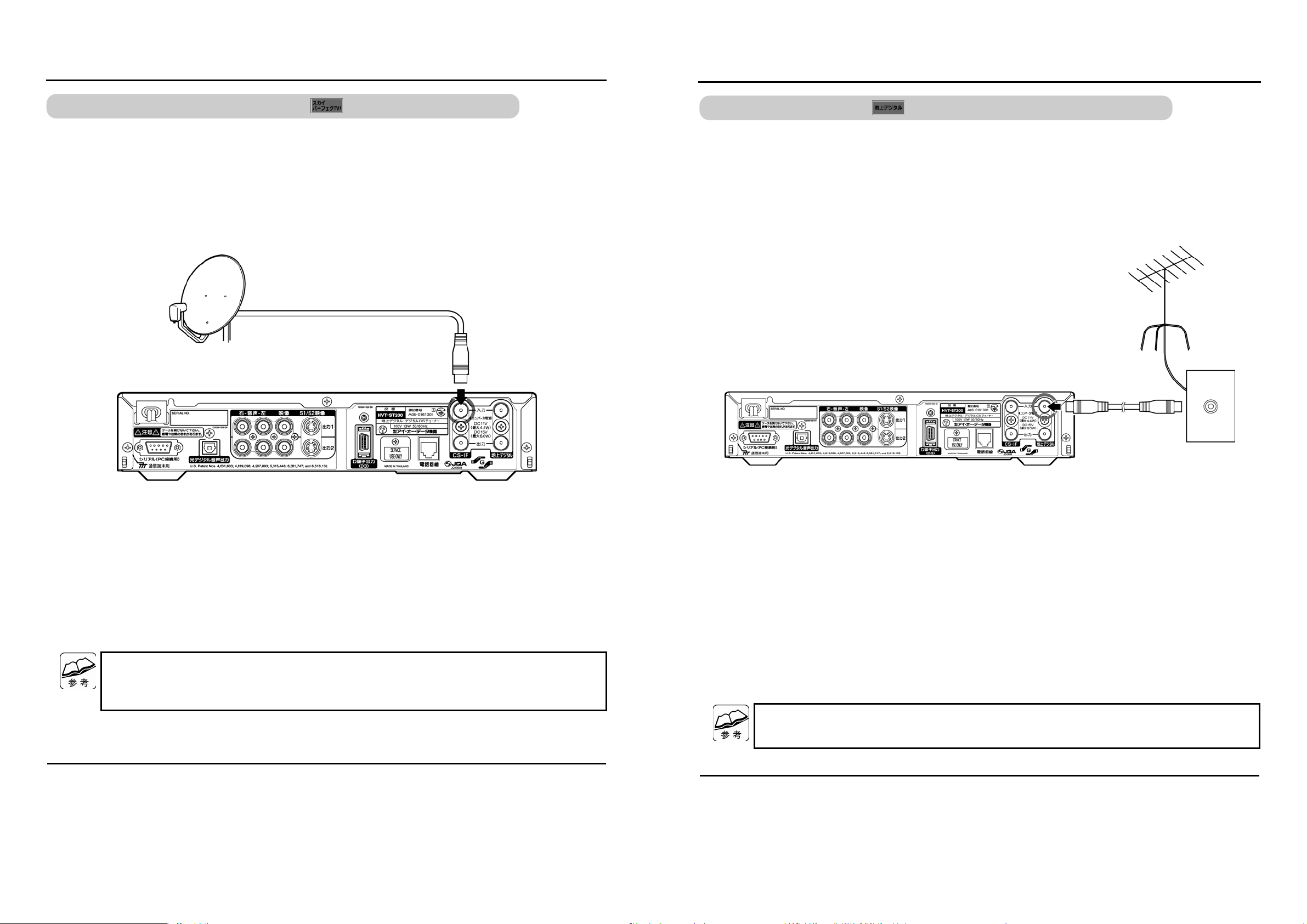
アンテナとつなぐ
スカイパーフェクTV! アンテナとつなぐ
スカイパーフェク TV! 放送を受信するために必要です。
スカイパーフェクTV! アンテナ(別途用意)にアンテナケーブル(別途用意)をつなぎます。
1
アンテナケーブルのもう片方を本製品の「スカイパーフェクTV! アンテナ接続」の入力側につなぎ
2
ます。
アンテナとつなぐ(続き)
地上波アンテナとつなぐ
地上デジタル放送を受信するために必要です。
地上波アンテナ(別途用意)にアンテナケーブル(別途用意)をつなぎます。
1
2
アンテナケーブルのもう片方を本製品の「地上波アンテナ接続」の入力側につなぎます。
アンテナの微調整
後で、「受信設定」でアンテナの感度を確認しながら、アンテナの方向を微調整できます。
「受信設定」は、本製品の電源を入れて、初期設定を済ませてから使えるようになります。
この段階では、アンテナに付属の冊子をご覧になり設置したアンテナとつないでおいてください。
お願い
●「スカイパーフェクTV! アンテナ接続」にアンテナケーブルをつなぐときは、手で緩まない程度に締めつけてください。強
く締めつけると、本製品が破損する場合があります。
● アンテナケーブルは、衛星専用ケーブルをお使いください。
● スカイパーフェクTV
スカイパーフェクTV
● アンテナとつなぐ際は、電源コンセントから取り外してください。
!
アンテナが設置されていることを前提に説明しています。
!
アンテナの設置については、アンテナの取扱説明書をご覧ください。
地上デジタル放送の放送開始時期
地上デジタルテレビ放送は2006年12月までには、全国都道府県庁所在地で放送が開始される予定です。
その後放送エリアは順次拡大され、2011年7月には現行のアナログ放送が終了することになっています。
お願い
●「地上波アンテナ接続」にアンテナケーブルをつなぐときは、手で緩まない程度に締めつけてください。強く締めつけると、
本製品が破損する場合があります。
● アンテナとつなぐ際は、電源コンセントから取り外してください。
● お使いのテレビアンテナで受信できない場合は、市販の地上デジタル放送用UHFアンテナ、ブースター、混合機などを用意
することをご検討ください。
16
17
Page 12
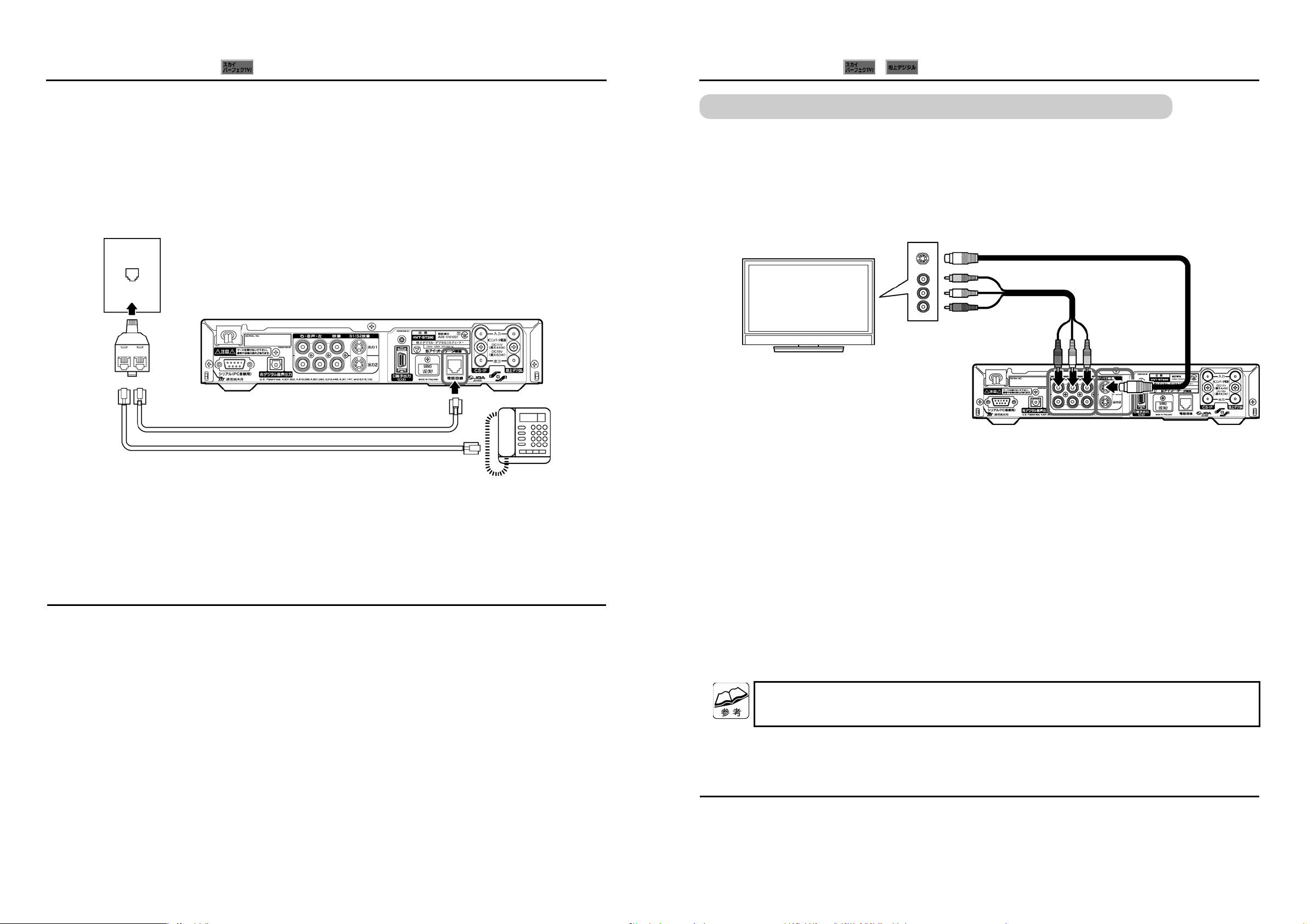
電話回線とつなぐ
PPV(ペイ・パー・ビュー)番組を楽しむために必要です。
お使いの電話をつないでいる電話回線に添付のモジュラー分配器を取り付けます。
1
2
モジュラー分配器と本製品の「電話回線接続」を、添付のモジュラーコードでつなぎます。
3
モジュラー分配器とお使いの電話を、電話につないでいたモジュラーコードでつなぎます。
テレビとつなぐ
S映像コードまたは映像コードでつなぐ
本製品の「映像音声出力」のS映像端子 と テレビのS映像入力端子をS映像コード(別途用意)で
1
つなぎます。
本製品の「映像音声出力」の音声端子(赤、白) と テレビの音声入力端子(赤、白)を、添付の映
2
像/音声コードでつなぎます。
お願い
● ADSL回線につなぐ場合は、ADSLのスプリッターのTEL端子に、添付のモジュラー分配器を取り付けてください。
● モジュラーコンセントでない電話回線の場合、モジュラー回線への変更工事を行ってください。
なお、電話回線に関する工事は資格を受けた人でなければ行えません。
工事をされるときは、ご購入の販売店かNTTの営業所へご相談ください。
● 以下の電話回線にはつなげません。
・ISDN回線(ISDNのターミナルアダプターにアナログポートがある場合を除く)
・デジタル方式の構内交換機につながれている電話回線
・内線設定が4桁以上ある構内交換機につながれている電話回線
・ホームテレホンやビジネスホンがつながれている電話回線
・公衆電話、共同電話、地域集団電話
・携帯電話、PHS、自動車電話、船舶電話
● モジュラー分配器について
・1つの電話回線に3つの機器をつなぎたい場合は、市販の3分配用モジュラー分配器をお買い求めください。
● モジュラーコードについて
・壁に沿って配置するなど、邪魔にならないように十分ご配慮ください。
・付属のモジュラーコードの長さ(約10m)で足りない場合は、市販のモジュラーコードをお買い求めください。
● 電話回線とつなぐ際は、電源コンセントから取り外してください。
映像端子につなぎたい場合
S映像の代わりにそれぞれ映像端子(黄)につないでください。
つなぐコードも添付の映像/音声コード(黄、赤、白)をお使いください。
お願い
● テレビとつなぐ際は、電源コンセントから取り外してください。
18
19
Page 13
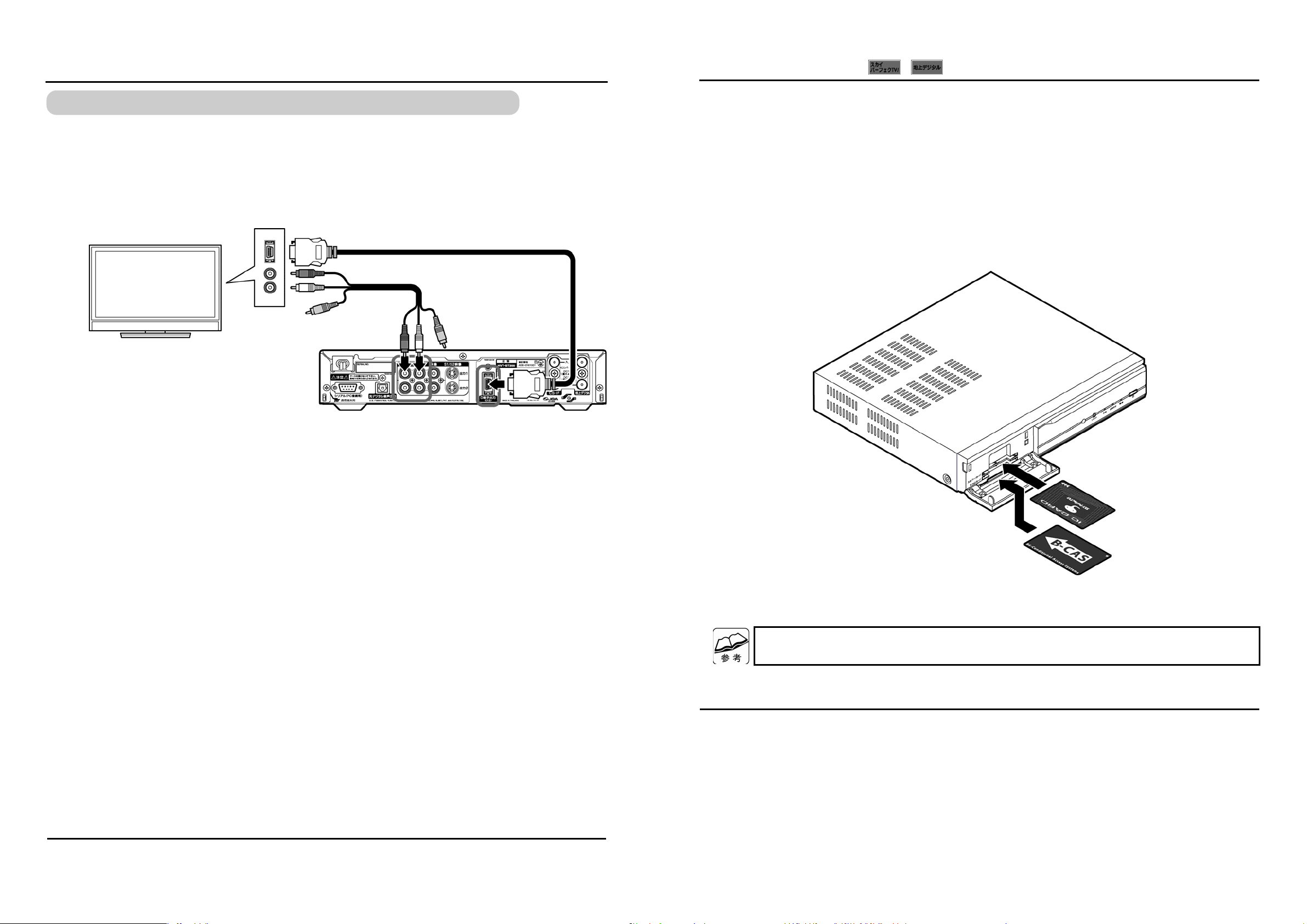
テレビとつなぐ(続き)
D端子コードでつなぐ
本製品の「D3端子出力」 と テレビのD端子入力をD端子コード(別途用意)でつなぎます。
1
本製品の「映像音声出力」の音声端子(赤、白) と テレビの音声入力端子(赤、白)を、添付の映
2
像/音声コードでつなぎます。
カードを挿入する
地上デジタルを視聴するための B-CAS カードと、スカイパーフェク TV! を視聴するためのスカイパーフェク TV! IC
カードを挿入します。これらを挿入しないと、地上デジタル放送およびスカイパーフェク TV
カードカバーを開きます。
1
2
カード挿入口の上側に スカイパーフェクTV!のICカード、下側に B-CASカード を挿入します。
それぞれ必ず絵柄面が上に来るように挿入してください。
3
カードカバーを閉じます。
!
を視聴できません。
お願い
● テレビとつなぐ際は、電源コンセントから取り外してください。
上側
下側
カードの抜き方
ゆっくりとカードを抜いてください。
お願い
● カードにはIC(集積回路)が搭載されています。ていねいに扱ってください。
● B-CASカードについてのお問い合わせは、こちらにお願いいたします。
(株)ビーエス・コンディショナルアクセス・システムズ・カスタマーセンター
TEL 0570-000-250
● スカイパーフェクTV
スカイパーフェクTV
TEL 0570-039-888
!
ICカードについてのお問い合わせは、こちらにお願いいたします。
!
カスタマーセンター
20
21
Page 14

専用リモコンを準備する
専用リモコンに電池を入れる方法やテレビを操作できるようにする方法を説明します。
電池を入れる
下の図のように電池を入れてください。
専用リモコンを準備する(続き)
お手持ちのテレビを操作できるようにする
リモコンで、お手持ちのテレビを操作できるようにします。
1
下表を参考に、お手持ちのテレビに合うボタンを押します。
テレビ電源ボタンを押しながら、3桁の数字を入力します。
下表の「入力する数字」が複数ある場合は、正しく操作できるか確認し、お使いのテレビにあったタイプを選ん
でください。
⇒ リモコンが設定されます。これで、お手持ちのテレビを操作できるようになりました。
以下のことにご注意ください
リモコンの動作不良および故障の原因となります。
また、【必ずお守りください】(3ページ)の内容もご覧ください。
・極性(+, -)を逆にしない
・指定された電池(単3形乾電池)以外を使わない
・交換の際は、電池を2本とも交換する
・充電式電池を使わない
電池を入れ換えたときは、リモコンのテレビ操作を設定し直してください
電池を入れ換えると、リモコンのテレビ操作の設定が「アイ・オー・データ」に戻ります。
【お手持ちのテレビを操作できるようにする】(次ページ)をご覧になり、設定してください。
テレビのメーカー 入力する数字 テレビのメーカー 入力する数字
アイ・オー・データ
※
0 0 0 富士通 009/032/033
アイワ(Aiwa) 016 船井 012/035/036/037/038
三洋 007/026/027/028 松下(Panasonic) 002/020
シャープ 003/021/022 三菱 002/008/014/030
ソニー 001/019 byD:sign 017
東芝 005 LG 014/029/031
日本電気(NEC) 0 0 5 / 011 Philips 015
日本ビクター(JVC) 006/024/025 Samsung 013/039/040/041/042
22
パイオニア 010/034 Wincom 018/023
日立 004/002/008/014
※ 対応しているテレビは、FTV-320H, FTV-321H, LCD-TV175C, LCD-TV195C になります。(2006年5月現在)
2
リモコンでお手持ちのテレビを操作できるか、ご確認ください。
【専用リモコン】(14ページ)参照
テレビによっては、操作できないことや、一部ボタンを使えないことがあります
メモリーできるマルチタイプのリモコンに転送できないことがあります
テレビに付属のリモコンをお使いください。
23
Page 15

簡単設定をする
まずは、かんたんに本製品の設定を行います。
1
本製品の電源を入れます。
リモコンの電源ボタン か 本製品前面の電源ボタンを押します。
本製品の電源を初めて入れた場合は、自動的に簡単設定が表示されます
手順4
2
[メニュー]ボタンを押し、メニューを表示します。
3
[初期設定]→[簡単設定]を選びます。
⇒ 簡単設定が始まります。
にお進みください。
簡単設定をする(続き)
5
画面をご覧になり確認した後、[次へ]を選びます。
地上デジタルの設定を行う場合は、[次へ]を選びます。
6
地上デジタルが始まっていない場合は、[スキップ]を選びます。
9
[スキップ]を選んだ場合は、手順
までお進みください。
7
お住まいの地域を設定し、[次へ]を選びます。
スキャンが行われます。しばらくお待ちください。
目盛りが右端まで到達したら、スキャン完了です。
4
[次へ]を選びます。
8
表示されたチャンネルを確認し、[次へ]を選びます。
24
25
Page 16

簡単設定をする(続き)
9
スカイパーフェクTV! のアンテナの種類を選び、[次へ]を選びます。
チャンネルの修正方法
①[修正]を選びます。
② 修正したいチャンネルを選びます。
③ カーソルで設定したい放送を選びます。
④[修正]を選びます。
チャンネルの入れ替え方法
①[入替]を選びます。
② 入れ替えたいチャンネルを選びます。
③ 先ほど選んだチャンネルと入れ替えたいチャンネルを選びます。
④[入替]を選びます。
個別
共聴
2衛星アンテナを、屋根またはベランダに設
置してある場合
マンションなど、共同でアンテナを設置し
てある場合
簡単設定をする(続き)
[カードテスト]を選んでB-CASカードとスカイパーフェクTV! ICカードのテストをします。
11
テストが終わったら、[次へ]を選びます。
「エラーが発生しました。・・・・」と表示された場合
カードが正しく挿入されているか、確認してください。
12
[終了]を選びます。
これで簡単設定は終了です。
「共聴」の場合
自動で設定が行われますが、場合によっては細かい設定が必要な場合があります。
テレビが正しく映らない場合は、【アンテナの調整をする】(28ページ)の手順
4
で設定してください。
[回線テスト]を選んで電話回線のテストをします。
10
テストが終わったら、[次へ]を選びます。
「接続に失敗しました。」と表示された場合
正しく電話回線とつながっているか、確認してください。それでもエラーが表示される場合は、【電話回線設
定】(71ページ)をご覧になり、電話回線の設定を行ってください。
26
27
Page 17

アンテナの調整をする
アンテナの向きは、受信状況を見ながら調整する必要があります。
1
[メニュー]ボタンを押し、メニューを表示します。
アンテナの調整をする(続き)
4
アンテナの設定をします。
● 地上デジタル
物理チャンネル
受信できるチャンネルに設定します。
2
[初期設定]→[詳細設定]→[受信設定]を選びます。
● SKYPerfecTV! - 2 衛星アンテナをご使用の場合
衛星選択
ローカル周波数
(MHz)
コンバータ電源
符号化率
衛星A:PerfectTV!サービス
衛星B:SKYサービス
設定は自動で行われます。
アンテナを調整しても、アンテナレベルが
「0」の場合は、アンテナとの接続、アンテ
ナの方向が正しいかを確認してください。
3
調整をするアンテナを選びます。
● SKYPerfecTV! - SKYPerfecTV!共聴方式をご使用の場合
[SKYPerfecTV!]を選んだ場合は、さらにアンテナ方式を選びます。
● SKYPerfecTV! - その他
衛星選択
コンバータ電源
共聴方式
衛星選択
衛星周波数(MHz)
ローカル周波数
(MHz)
衛星A:PerfectTV!サービス
衛星B:SKYサービス
マンションの管理者などに設定を確認し、
設定してください。
※[共聴タイプ自動判定]を使えば、自動
で共聴方式を設定できます。
アンテナの環境によっては、自動判定で
正しく設定できない場合があります。
その場合は、管理者に確認した設定を
入力してください。
衛星A:PerfectTV!サービス
衛星B:SKYサービス
通常は、ここで設定しないでください。
設定が必要な場合は、アンテナに付属の
案内に従って設定してください。
コンバータ電源
偏波面
符号化率
共聴方式について
下記のURLで、共聴方式について説明しています。
http://smatv.skyperfectv.co.jp/index.html
28
29
Page 18

アンテナの調整をする(続き)
5
アンテナの調整をします。
アンテナレベルが一番大きくなるところにアンテナを調整してください。
テレビ画面を見られない場合は、[ビープ音]にチェックを付けることで音による判断ができるようになります。
(ビープ音が高くなるほど、アンテナレベルが高くなっています。)
● アンテナレベルの目安
以下に記載する値を満たすように調整してください。
スカイパーフェクTV
地上デジタル放送 ···················40以上
!
·············· 7以上
チャンネルを切り換える
番組表を見る
使ってみよう
.................................................................32
......................................................................................33
番組情報を見る
視聴している番組の情報を見る ................................................. 34
番組表で番組の情報を見る ..................................................... 34
番組詳細情報画面 ............................................................. 35
.................................................................................34
PPV 番組を見る
...........................................................................................36
映像/信号・音声を切り換える
映像を切り換える ............................................................. 37
信号・音声を切り換える ....................................................... 37
画面表示を切り換える
データ放送について
.....................................................37
....................................................................38
....................................................................................39
30
31
Page 19

チャンネルを切り換える
1
本製品の電源を入れます。
リモコンの電源ボタン か 本製品前面の電源ボタンを押します。
2
[地上]ボタン か [スカパー!]ボタンを押し、放送を選びます。
番組表を見る
1
[現在番組]ボタンか[週間番組]ボタンを押し、番組表を表示します。
3
チャンネルを切り換えます。
ボタンで
切り換える
順送りで
切り換える
3桁入力で
切り換える
お気に入り
で切り換える
前に視聴し
ていた番組
に切り換える
プロモチャン
ネルに切り
換える
スターデジ
オに切り換
える
関連
番組表を見る ····················· 33ページ
お気に入りを設定する ············· 48ページ
PPV番組を見る ···················· 36ページ
視聴制限を設定する ··············· 46ページ
番組情報を見る ··················· 34ページ
1~12のボタンでそれぞれに対応したチャンネルを表示します。
※ 各ボタンに対応しているチャンネルは、以下で設定できます。
地上デジタル ············ 【地上D CH設定】(70ページ)
スカイパーフェクTV
チャンネルの ボタンで、順送りのチャンネルを表示します。
① チャンネルの[番号入力]ボタンで、3桁入力できるようにします。
② 1~10(0)のボタンを使って、3桁のチャンネル番号を入力します。
③ 12ボタンを押します。
①[お気に入り]ボタンで、お気に入りメニューを表示します。
② カーソルを使って、チャンネルを選びます。
<
!
····· 【お気に入りを設定する】(48ページ)
>
チャンネルの[前]ボタンで、前に視聴していたチャンネルを表示します。
[プロモ]ボタンで、プロモチャンネル(CH200、CH202)を表示します。
※ スカイパーフェクTV! 放送のみ、この方法を使えます。
[サービス切換]ボタンで、テレビとスターデジオ(スカイパーフェクTV! のラジオ放送)を
切り換えて表示します。
※ スカイパーフェクTV! 放送のみ、この方法を使えます。
各チャンネル1つの番組を表示します。
現在放映されている番組 と 次に放映される番
組を表示できます。
現在番組
週間番組
(カーソルの左右で番組を切り換えられます。)
週間番組に比べ、素早く表示できます。
時間ごとの番組を表示します。
カーソルの左右で表示する時間を切り換えられ
ます。
約1週間分の番組を表示できます。
2
番組を選びます。
① カーソルで番組を選びます。
また、チャンネルの ボタンで上下にページを切り換えられます。
番組を選ぶ
3桁入力で
移動する
特定のジャ
ンルに色を
付ける
前日・翌日
の番組表に
移動する
②[決定]ボタンを押します。
⇒ 放映中なら、その番組を視聴できます。
放映前なら、その番組を予約できます。 【番組を予約する】(42ページ)
① チャンネルの[番号入力]ボタンで、3桁入力できるようにします。
② 1~10(0)のボタンを使って、3桁のチャンネル番号を入力します。
③ 12ボタンを押します。
①[ジャンル]ボタンを押し、ジャンルエリアに移動します。
② カーソルでジャンルを選び、[決定]ボタンを押します。
⇒ 選んだジャンルに色が付きます。そのジャンルの番組は、同じ色で表示されます。
同じジャンルで[決定]ボタンを押すと、色が変わります。
色が変わる順序:通常 → 青 → ピンク → 黄 → 紫 → 通常
③[ジャンル]ボタンを押し、番組表に戻ります。
①[日付]ボタンを押し、日付エリアに移動します。
②[前日]または[翌日]を選び、[決定]ボタンを押します。
③[日付]ボタンを押し、番組表に戻ります。
※ 週間番組のみ、この方法を使えます。
※ 過去の番組を表示することはできません。
<
>
32
33
Page 20

番組情報を見る
視聴している番組の情報を見る
1
番組を視聴します。
2
[番組説明]ボタンを押します。
⇒ 番組情報が表示されます。
番組情報を閉じたいときは、もう一度[番組説明]ボタンを押します。
番組情報を見る(続き)
番組詳細情報画面
番組の属性がアイコンで表示され
ます。(下表参照)
番組表で番組の情報を見る
1
番組表を開き、番組を選びます。
2
[番組説明]ボタンを押します。
⇒ 番組情報が表示されます。
番組情報を閉じたいときは、もう一度[番組説明]ボタンを押します。
番組情報を閉じると、現在視聴中の番組を含む番組表が表示されます。
デジタル録画機器では、いちどだけ録画できる番組です。
録画した番組をコピーすることはできません。
デジタル録画機器では、録画できる番組です。
録画
デジタル録画機器では、録画できない番組です。
アナログ録画機器では、録画できる番組です。
アナログ録画機器では、録画できない番組です。
20歳未満は視聴できない番組です。
年齢制限
PPV番組
視聴制限が設定されている場合は、制限を解除するためのパスワードが要求されます。
18歳未満は視聴できない番組です。
視聴制限が設定されている場合は、制限を解除するためのパスワードが要求されます。
15歳未満は視聴できない番組です。
視聴制限が設定されている場合は、制限を解除するためのパスワードが要求されます。
PPV(ペイ・パー・ビュー)番組です。
視聴するには、購入手続きが必要です。
また、視聴制限/購入限度額が設定されている場合は、制限を解除するためのパスワード
が要求されます。
34
関連
35
チャンネルを切り換える ··········· 32ページ
番組表を見る ····················· 33ページ
PPV番組を見る ···················· 36ページ
視聴制限を設定する ··············· 46ページ
Page 21

PPV番組を見る
スカイパーフェク TV! 放送には、有料の番組があります。
PPV 番組(ペイ・パー・ビュー番組)を視聴もしくは録画する場合は購入操作が必要になります。
PPV番組を見るには、電話回線とつなぐ必要があります
【電話回線とつなぐ】(18ページ)をご覧になり、電話回線と接続してください。
通信ができない場合は、【電話回線設定】(71ページ)をご覧になり、設定してください。
1
PPV番組を選局します。
⇒ PPV番組購入画面が表示されます。
2
番組を確認し、[購入画面へ]を選びます。
映像/信号・音声を切り換える
映像を切り換える
番組によっては、複数の映像があります。
その場合は、映像を切り換えることができます。
1
複数の映像がある番組を視聴します。
2
[映像切換]ボタンを押します。
⇒ 映像が切り換えられます。
[映像切換]ボタンを押すたびに、映像は切り換わります。
暗証番号を求められた場合
視聴年齢または購入制限にあたる番組です。視聴制限の設定で決められた暗証番号を入力してください。
信号・音声を切り換える
番組によっては、複数の信号・音声があります。
その場合は、信号・音声を切り換えることができます。
1
複数の信号・音声がある番組を視聴します。
2
[音声切換]ボタンを押します。
3
条件を確認し、[購入する]を選びます。
⇒ 番組を視聴できます。
⇒ 信号・音声が切り換えられます。
[音声切換]ボタンを押すたびに、信号・音声は切り換わります。
例:音声1が二重音声のとき
① 音声1(主) ② 音声1(副) ③ 音声1(主+副)
④ 音声2 ⑤ 音声3
関連
36
チャンネルを切り換える ··········· 32ページ
番組表を見る ····················· 33ページ
視聴制限を設定する ··············· 46ページ
関連
37
チャンネルを切り換える ··········· 32ページ
番組表を見る ····················· 33ページ
Page 22

画面表示を切り換える
1
番組を視聴します。
2
[画面表示]ボタンを押します。
⇒ 画面表示が切り換えられます。
画面表示の切り換わり:通常 → 常時タイトル表示 → 常時チャンネル表示 → 通常
データ放送について
本製品は、データ放送に対応しておりません。
通常 チャンネルの切換時にタイトル表示しますが、しばらくすると消えます。
常時タイトル表示 常にタイトル表示を行います。
常時チャンネル表示 常にチャンネル表示を行います。
■ タイトル表示
開始時刻、終了時刻、放送局名、番組名、チャンネルが表示されます。
■ チャンネル表示
チャンネルが表示されます。
関連
38
チャンネルを切り換える ··········· 32ページ
番組表を見る ····················· 33ページ
39
Page 23

MEMO
使いこなそう
番組を予約する
番組表から予約する ........................................................... 42
予約一覧から予約する ......................................................... 44
予約を確認/修正する .......................................................... 45
視聴制限を設定する ..................................................................................46
視聴制限を設定する ........................................................... 46
視聴制限にかかる番組を視聴する ............................................... 47
.................................................................................42
お気に入りを設定する
お気に入りを設定する ......................................................... 48
お気に入りに切り換える ....................................................... 49
お気に入りを削除する ......................................................... 50
お知らせを見る
ボードを見る ................................................................. 51
メールを見る ................................................................. 52
PPS 番組の一覧を見る
....................................................................48
..................................................................................51
.............................................................................53
40
41
Page 24

番組を予約する
番組を視聴・録画するために、予約することができます。
番組表から予約する(地上デジタル、スカイパーフェクTV!
1
[週間番組]ボタンを押し、番組表を表示します。
)
番組を予約する(続き)
4
予約の設定を選びます。
2
放送予定の番組を選びます。
⇒ 番組詳細情報画面が表示されます。
音声 二重音声(音声多重)の番組を予約する場合、予約で出力する音声を選びます。
[二重音声]の選択項目は、放送によって表示されない場合があります。
※ 放送によっては、「音声」が表示されないことがあります。
予約追従 番組が延長や開始時間が遅れた場合、それに追従して予約を変更します。
※ 予約追従により他の予約と重なった場合、先に始まる番組を優先します。
※ この設定を行ったからといって、必ず遅延に対応できるわけではありません。
5
[予約登録]を選びます。
⇒ 予約が完了します。
予約は11件まで登録できます。
3
予約の種類を選びます。
録画する場合
録画機器と接続し、録画機器側でも同じ時間で録画するように予約を設定してください。
視聴予約する 時間が来ると、予約した番組にチャンネルを切り換えます。
電源が「待機」状態でも、起動してそのチャンネルを表示します。
録画予約する 時間が来ると、予約した番組にチャンネルを切り換えます。
電源が「待機」状態でも、起動してそのチャンネルを表示します。
その後、番組が終わるまでリモコン操作できません。
本製品とつないだ映像機器で録画してください。
※ 録画予約によるリモコン操作できない状態を解除したい場合は、本体前面にある電源ボタンで一度
電源を切ってください。その後、本製品の電源を入れ直すと、リモコン操作できます。
予約の実行に失敗した場合
番組編成の変更や受信障害などの理由で予約の実行に失敗した場合、メールでお知らせします。
⇒【メールを見る】(52ページ)
42
43
Page 25

番組を予約する(続き)
予約一覧から予約する(地上デジタル)
1
[予約一覧]ボタンを押し、予約一覧を表示します。
番組を予約する(続き)
予約を確認/修正する
1
[予約一覧]ボタンを押し、予約一覧を表示します。
2
空欄を選びます。
⇒ 予約画面が表示されます。
2
確認/修正する予約を選びます。
⇒ 予約画面が表示されます。
3
予約を設定し、[予約登録]を選びます。
⇒ 予約が完了します。
3
予約を確認/修正します。
項目については、【番組表から予約する】(42ページ)または【予約一覧から予約する】(44ページ)を参考にして
ください。
予約を削除したいときは、[予約取消]を選びます。
44
チャンネル 予約するチャンネルを選択します。
日付 視聴/録画する日付を設定します。(1週間先まで設定できます)
また、毎日、毎週録画を設定できます。
開始時刻 視聴/録画を開始する時刻を設定します。
終了時刻 視聴/録画を終了する時刻を設定します。
予約方法 予約する方法を設定します。
「視聴」と「録画」から選びます。
45
Page 26

視聴制限を設定する
年齢による番組の視聴や PPV 番組の購入を制限することができます。
設定した年齢を超える番組の視聴や、設定した金額を超える PPV 番組の購入をしたい場合は、設定された暗証番
号が必要になります。
視聴制限を設定する
1
[メニュー]ボタンを押し、メニューを表示します。
2
[機器設定]→[購入/視聴制限設定]を選びます。
視聴制限を設定する(続き)
4
視聴制限を設定します。
視聴可能年齢 ここで設定した年齢で見られない番組を視聴しようとすると、暗証番号を要求されます。
購入限度額
(1ヶ月合計)
タイトル制限 年齢制限に該当する番組は、番組表などで番組タイトルを表示しません。
暗証番号変更 暗証番号を変更できます。
暗証番号取消 暗証番号を取り消し、制限を全て解除します。
ここで設定した金額を超える番組を購入しようとすると、暗証番号を要求されます。
5
[戻る]を選びます。
⇒ 画面が閉じられます。視聴制限の設定は完了です。
3
暗証番号を入力します。
視聴制限にかかる番組を視聴する
1
視聴制限にかかる番組に切り換えます。
⇒ 暗証番号を要求する画面が表示されます。
2
暗証番号を入力します。
設定がない場合は、暗証番号の新規設定画面が表示されます
暗証番号を設定し、確認の意味で同じ暗証番号をもう一度入力してください。
⇒ 番組を視聴できます。
46
47
Page 27

お気に入りを設定する
よく見るチャンネルをお気に入りとして設定することができます。
お気に入りを設定する
1
お気に入りに登録したいチャンネルに切り換えます。
2
[お気に入り]ボタンを押します。
⇒ お気に入りメニューが表示されます。
3
お気に入りを登録する空欄を選びます。
お気に入りを設定する(続き)
お気に入りに切り換える
1
[お気に入り]ボタンを押します。
⇒ お気に入りメニューが表示されます。
2
登録されたお気に入りを選びます。
⇒ 登録したチャンネルに切り換わります。
4
[はい]を選びます。
⇒ 今視聴している番組がお気に入りに登録されます。
お気に入りは最大36まで登録できます。
スカイパーフェクTV! をご覧の場合
お気に入りページ 1/3に登録されたチャンネルは、リモコンの1~12チャンネルで切り換えられます。
48
49
Page 28

お気に入りを設定する(続き)
お気に入りを削除する
1
[メニュー]ボタンを押し、メニューを表示します。
2
[お気に入り]→[編集]を選びます。
⇒ お気に入りの編集画面が表示されます。
お知らせを見る
ボードを見る
ボードとは、スカイパーフェク TV! 放送の受信者/加入者に送られるお知らせです。
1
[メニュー]ボタンを押し、メニューを表示します。
2
[お知らせ]→[ボード]を選びます。
⇒ ボードが表示されます。
3
削除したいお気に入りを選びます。
3
見たい情報を選びます。
⇒ 情報が表示されます。
情報を閉じるには、[戻る]ボタンを押します。
4
[はい]を選びます。
⇒ お気に入りが削除されます。
50
51
Page 29

お知らせを見る(続き)
メールを見る
メールとは、予約に失敗したときや、ファームウェアの更新があるとき、およびスカイパーフェク TV! 放送の加
入者/受信者に送られるお知らせです。未読メールがあると本製品前面のお知らせランプが点灯します。
1
[メニュー]ボタンを押し、メニューを表示します。
2
[お知らせ]→[メール]を選びます。
⇒ メール一覧が表示されます。
PPS番組の一覧を見る
スカイパーフェク TV! 放送には、シリーズで購入できる番組、PPS 番組(ペイ・パー・シリーズ番組)というも
のがあります。ここでは、PPS 番組の一覧を表示する方法を説明します。
PPS 番組を視聴するには、契約が必要になります。スカイパーフェク TV
1
[メニュー]ボタンを押し、メニューを表示します。
2
[お知らせ]→[シリーズ]を選びます。
⇒ シリーズが表示されます。
!
カスタマーセンターへご連絡ください。
3
見たいメールを選びます。
⇒ メールが表示されます。
メールを閉じるには、[戻る]ボタンを押します。
3
見たいシリーズ情報を選びます。
⇒ 情報が表示されます。
情報を閉じるには、[戻る]ボタンを押します。
52
53
Page 30

MEMO
困った時には
本製品をお使いになり、問題が発生した場合にご覧ください。
スカイパーフェクTV! をご覧の場合
SKY PerfecTV! OnlineCustomerCenter も併せてご覧ください。
電源が入らない
操作できない
専用リモコンで
操作ができない
映像が表示され
ない
簡単設定で地上
デジタルの放送
局が表示されな
い
http://www.customer.skyperfectv.co.jp/
●電源コードは電源コンセントに接続されていますか?
電源コードを電源コンセントに接続してください。
●電源コードは電源コンセントに接続されていますか?
電源コードを電源コンセントに接続してください。
●リセットで解決できる場合があります。
本製品前面のリセットボタンを押してください。
※ 本製品で予約や設定を行ってから完全に記録されるまで、最大10分間ほどかかります。
完全に記録される前にリセットを行うと、記録されていない予約や設定は消えてしまいます。
ご注意ください。
●専用リモコンの電池は消耗していませんか?
新しい電池と交換してください。 【電池を入れる】(22ページ)
●電池の極性(+, -)は正しいですか?
電池を正しく入れてください。 【電池を入れる】(22ページ)
●本製品に向けて操作していますか?
本製品のリモコン受光部(12ページ)に向けて操作してください。
●アンテナは正しく取り付けられていますか?
本製品とアンテナが正しく取り付けられているか確認してください。
●雨(雪)が強く降っていませんか?
スカイパーフェクTV! 放送の場合、雨(雪)の強い日は衛星から電波が届きにくく、受信でき
ないことがあります。
●アンテナの向きが風や振動により変わっていませんか?
アンテナの向きをご確認ください。
●地上波アンテナは正しく取り付けられていますか?
本製品と地上波アンテナが正しく取り付けられているか確認してください。
【地上波アンテナとつなぐ】(17ページ)
●アンテナの向きが風や振動により変わっていませんか?
アンテナの向きをご確認ください。
54
55
Page 31

必ずお守りください(続き)
アンテナの設定
で、スカイパー
フェクTV! 放送
の受信レベルが
上がらない
番組が表示され
ない
画面が縦長や横
長に表示される
週間番組表に番
組が表示されな
い
番組表に番組タ
イトルが表示さ
れない
電源状態が「待
機」なのに本体が
暖かい
[SKYPerfecTV!アンテナの場合]
●アンテナの前方に障害物がありませんか?
前方に障害物がない場所にアンテナを設置してください。
●アンテナの向き、角度(偏波角、仰角)の数値はお住まいの地域にあっていますか?
アンテナに付属の冊子をご覧になり、向き、角度をご確認ください。
●雨(雪)が強く降っていませんか?
スカイパーフェクTV! 放送の場合、雨(雪)の強い日は衛星から電波が届きにくく、受信でき
ないことがあります。
[SKYPerfecTV!共聴アンテナの場合]
●共聴方式のタイプの種類は正しいですか?
マンションの管理者などに設定を確認し、設定してください。
●コンバータ電源の設定(入/切)は正しいですか?
マンションの管理者などに設定を確認し、設定してください。
●B-CASカード、スカイパーフェクTV! のICカードは正しく入っていますか?
カードを正しく挿入していないと番組が表示されないことがあります。
【カードを挿入する】(21ページ)
●カードカバーは閉まっていますか?
カードカバーを閉めないと、番組は表示されません。
●スカイパーフェクTV放送! の場合、スカイパーフェクTV! への加入はお済みですか?
スカイパーフェクTV! への加入を行ってください。
●お使いのテレビと本製品の設定があっていません
「テレビ設定」で[画面サイズ]を正しく設定してください。 【テレビ設定】(71ページ)
●番組情報の取得に時間がかかっています
地上デジタルの場合、番組情報の取得に時間がかかります。
深夜に電源状態を「待機」にしておくと、番組情報が自動的に保存され、次回から表示が早
くなります。
●視聴制限で[視聴可能年齢]が設定されているためです
スカイパーフェクTV! 放送の場合、[視聴可能年齢]が設定されていると、制限に掛かる番
組タイトルは「*****」と表示されます。 【視聴制限を設定する】(46ページ)
●内部で処理を行っているためです
故障ではありません。
「待機」状態でも番組表データ取得・ファームウェアダウンロードなどの処理のために、内
部で処理を行なっている場合があり、そのようなときは本体が暖かいことがあります。
必ずお守りください(続き)
PPV番組を購入
できない
センターアクセ
スの番組で投票
や申し込みがで
きない
電源待機中にお
知らせランプが
点滅している
電源待機中に電
源ランプが点滅
している
予約録画が失敗
する
●視聴制限がかかっていませんか?
視聴制限がかかっている場合、ある一定の金額を超えるとPPV番組を購入できなくなります。
●正しく通信できていますか?
電話回線との接続を確認してください。
その後、以下の操作をしてください。
①[メニュー]ボタンを押し、メニューを表示します。
②[お知らせ]→[その他]→[番組購入送信結果]を選びます。
③ エラーが起きていないかご確認ください。
エラーが起きている場合は、電話回線の接続と電話回線設定を確認してください。
【電話回線設定】(71ページ)
●スカイパーフェクTV! ICカードは入っていますか?
スカイパーフェクTV! ICカードを挿入してください。 【カードを挿入する】(21ページ)
●スカイパーフェクTV! への加入はお済みですか?
スカイパーフェクTV! への加入を行ってください。
●電話回線との接続を確認してください
電話回線の接続と電話回線設定を確認してください。
【電話回線設定】(71ページ)
●ファームウェアのダウンロード/更新中です
終了するまで電源コンセントから抜かないでください。
なお、ファームウェアのダウンロード/更新中にはリモコン操作できません。
●電話回線を使ってセンターと通信中です
モジュラーコードを抜かないでください。
●録画機器の設定もしましたか?
本製品の予約と同じ時刻で録画機器も設定してください。
●降雨(雪)、停電などはありませんでしたか?
降雨(雪)、停電などにより予約が実行できなかった可能性があります。
●放送開始時間が変更されていませんか?
放送開始時間の変更があった場合、本製品は「予約追従」を行いますが、録画機器に追従す
る機能がないと正しく録画されません。
また、「予約追従」により他の予約と重なった場合、先に始まった予約が優先され、他の予
約が取り消されることがあります。
●放送開始時間が大幅に変更されていませんか?
約3時間以上もの放送開始時間の変更があった場合、「予約追従」をするように設定してい
ても、予約が取り消されることがあります。
56
57
Page 32

MEMO
ファームウェアの更新
ファームウェア更新の種類 ..................................................... 60
ファームウェア更新の設定 ..................................................... 60
手動更新の手順 ............................................................... 61
映像機器とつなぐ
AV アンプとつなぐ
付録
.....................................................................60
.............................................................................62
.............................................................................63
画面の詳細
.........................................................................................64
メッセージ一覧
...................................................................................73
仕様 ................................................................................................................................74
58
59
Page 33

ファームウェアの更新
本製品は、スカイパーフェク TV! 放送 / 地上デジタル放送を利用して、ファームウェア(内部のソフトウェア)
を書き換えて、最新の状態にすることができます。
ここでは、ファームウェア更新の種類と設定方法について説明します。
ファームウェア更新の種類
自動更新 スカイパーフェクTV! 放送 / 地上デジタル放送からファームウェアを自動的にダウンロード
し、自動的に更新します。
初期設定では、こちらが選ばれています。
手動更新 ファームウェアの更新案内をメールで受け取り、ファームウェアのダウンロード/更新をするか
どうかを選べます。
ファームウェア更新の設定
1
[メニュー]ボタンを押し、メニューを表示します。
ファームウェアの更新(続き)
手動更新の手順
手動更新の場合、ダウンロードの案内メールが来ている場合に操作を行います。
1
メールを確認し、ファームウェアの更新案内がある場合は開きます。
メールの確認方法については、【メールを見る】(52ページ)をご覧ください。
2
更新する場合は、[ダウンロードする]を選びます。
⇒ メールに記載されている「開始日」以降にファームウェアのダウンロード/更新が始まります。
3
本製品を更新できる状態にします。
ファームウェアのダウンロードには、約10~20分かかります。
ファームウェアのダウンロード/更新が行われるには、以下の条件があります。
2
[機器設定]→[自動更新設定]を選びます。
・電源が「待機」状態になっていること
・予約が設定されていないこと
・アンテナが正しくつなげられていること
・カードがセットされ、カードカバーが閉じられていること
ファームウェアのダウンロード/更新中は、お知らせランプが赤く点滅します
お知らせランプが赤く点滅したら、下のご注意をお守りください。
ファームウェアのダウンロード/更新中は、電源コンセントから抜かないでください
ファームウェアのダウンロード/更新が中断され、製品が故障する原因となります。
3
「ダウンロード」を設定します。
ファームウェアのダウンロード/更新中は、リモコン操作できません
あらかじめご了承ください。
⇒ これでダウンロードの設定が完了しました。
60
61
Page 34

映像機器とつなぐ
本製品の「映像音声出力」のS映像端子 と 映像機器のS映像入力端子をS映像コードでつなぎま
1
す。
本製品の「映像音声出力」の音声端子(赤、白) と テレビの音声入力端子(赤、白)を、添付の映
2
像/音声コードでつなぎます。
AVアンプとつなぐ
光コード対応の AV アンプとつなぐ方法を説明します。
● 本製品の「光デジタル音声出力」 と AVアンプのデジタル音声入力端子を光コード(別途用意)で
つなぎます。
映像端子につなぎたい場合
S映像の代わりにそれぞれ映像端子(黄)につないでください。
つなぐコードも添付の映像/音声コード(黄、赤、白)をお使いください。
著作権保護された番組について
著作権保護された番組をビデオデッキなどで録画しようとした場合、著作権保護のための機能が働き、正しく録画できま
せん。
また、この機能により、ビデオデッキを介してテレビに出力した場合には画質劣化する場合がありますが、機器の問題では
ありません。著作権保護された番組を視聴する場合は、本製品とテレビを直接つないでお楽しみください。
お願い
62
● 映像機器とつなぐ際は、電源コンセントから電源プラグを抜いてください。
63
Page 35

画面の詳細
● メニュー
番組表
お気に入り
予約(66ページ)
お知らせ
機器設定
初期設定
現在番組(65ページ)
選局(66ページ)
ボード(67ページ)
購入/視聴制限設定(69ページ)
簡単設定(70ページ)
● その他の画面
番組情報詳細(35ページ)
予約設定(42ページ)
週間番組(65ページ)
編集(66ページ)
メール(67ページ)
シリーズ(67ページ)
その他
選局設定(69ページ)
自動更新設定(70ページ)
詳細設定
接続機器設定(70ページ)
設定リセット(70ページ)
購入記録(68ページ)
番組購入送信結果(68ページ)
双方向通信一覧(68ページ)
カード情報(69ページ)
機器情報(69ページ)
地上D CH設定(70ページ)
電話回線設定(71ページ)
テレビ設定(71ページ)
受信設定(72ページ)
カードテスト(72ページ)
画面の詳細(続き)
現在番組
番組情報
番組表
ジャンル選択
番組の情報を表示します。
表示されるアイコンの情報については、【番組詳細情報画面】(35ページ)をご覧ください。
現在放送されている番組と、次に放送される番組を表示します。
チャンネルの ボタンで前後1ページに切り換えることができます。
また、カーソルの左右で、現在番組と次番組を切り換えることができます。
①[ジャンル]ボタンを押し、ジャンル選択に移動します。
② カーソルでジャンルを選び、[決定]ボタンを押します。
⇒ 選んだジャンルに色が付きます。そのジャンルの番組は、同じ色で表示されます。
同じジャンルで[決定]ボタンを押すと、色が変わります。
色が変わる順序:通常 → 青 → ピンク → 黄 → 紫 → 通常
③[ジャンル]ボタンを押し、番組表に戻ります。
>
<
週間番組
番組情報
番組表
ジャンル選択
番組情報
番組表
ジャンル選択
日付選択
番組情報
番組表
ジャンル選択
日付選択
【現在番組】(65ページ)をご覧ください。
放送されている番組、放送予定の番組を表示します。
チャンネルの ボタンで前後1ページに切り換えることができます。
また、カーソルの左右で、時間帯を切り換えることができます。
【現在番組】(65ページ)をご覧ください。
①[日付]ボタンを押し、日付エリアに移動します。
②[前日]または[翌日]を選び、[決定]ボタンを押します。
③[日付]ボタンを押し、番組表に戻ります。
※ 過去の番組を表示することはできません。。
>
<
64
65
Page 36

画面の詳細(続き)
画面の詳細(続き)
選局
編集
お気に入り
ページ数
お気に入り
すでに登録されているところを選ぶと、そのチャンネルに切り換わります。
登録されていないところを選ぶと、現在視聴中の番組をその位置に登録します。
[お気に入り]ボタンを押すことで、ページを切り換えられます。
ボード
メール
お知らせ
選んだお知らせを見ることができます。
お知らせ
予約
お気に入り
お気に入り
すでに登録されているところを選ぶと、削除できます。
登録されていないところを選ぶと、現在視聴中の番組をその位置に登録します。
予約
メール
選んだメールを見ることができます。
メールは最大10通まで保存され、古いメールから順に削除されます。
ペイ・パー・シリーズ(PPS)一覧
メール
シリーズ情報
66
予約
すでに登録されているところを選ぶと、予約の編集/削除ができます。登録されていないところを選ぶ
と、新規予約を登録できます。【予約一覧から予約する】(44ページ)をご覧ください。
シリーズ情報
選んだシリーズ情報を見ることができます。
67
Page 37

画面の詳細(続き)
画面の詳細(続き)
購入記録
購入記録
番組購入送信結果
先月と今月の購入合計金額を表示します。
※ ここで表示されている金額は、おおよその額です。
実際に請求される金額と異なる場合があります。
購入記録
カード情報
機器情報
双方向通信一覧
送信結果
送信結果
番組購入情報を送信した結果が表示されます。
双方向通信の情報を送信した結果が表示されます。
送信結果
送信結果
購入/視聴制限設定
【視聴制限を設定する】(46ページ)をご覧ください。
選局設定
選局対象
ここで設定された番組を、チャンネルボタンで選局することができます。
68
69
Page 38

画面の詳細(続き)
画面の詳細(続き)
自動更新設定
【ファームウェア更新の設定】(60ページ)をご覧ください。
簡単設定
【簡単設定をする】(24ページ)をご覧ください。
接続機器設定
光デジタル音声
出力
設定リセット
AVアンプに出力する音声を設定します。
※ スカイパーフェクTV
!
を視聴しているときは、設定にかかわらず「PCM」で出力されます。
電話回線設定
スカイパーフェク TV! の IC カードに記憶された番組購入、契約状況などを電話回線で定期的に自動送信します。
(電話料金はかかりません)
回線テストステータス
NTTの料金明細書に「プッシュ回線使用料」が記載されていれば、「プッシュ」に設定してくだ
回線の種類
トーン検出
外線発信設定
電話会社設定
発信番号通知
回線テスト
ステータス
回線テスト
テレビ設定
さい。そうでないなら、「ダイアル(20pps)」に設定し、それでもうまく通信できない場合だけ「ダ
イアル(10pps)」に設定してください。
通常は「する」に設定してください。
お使いの電話機から「ツー」という音がしない場合、「しない」に設定してください。
外線発信時に電話番号の前に「0」などの入力が必要な場合に設定します。
通常発信:特に何も設定しません。
その他(ポーズ有):設定した番号を入力後、約2秒待ってから電話番号を入力します。
その他(ポーズ無):設定した番号を入力後、すぐに電話番号を入力します。
使う電話会社を設定します。
発信番号を相手に通知するかを設定します。
回線テストの状態を表示します。
接続テスト中 ··········· 現在、回線テスト中です。
正常に終了しました ····· 回線テストの結果、問題ありませんでした。
接続に失敗しました ····· 回線テストに失敗しました。電話回線が正しくつながっているかを確認
してください。
※ お使いの環境によっては、回線が正常でも、テストに失敗することがあります。
設定内容が正しいかをテストします。
全ての項目を初期設定に戻します。
メールの情報を全て消去します。
地上D CH設定
設定項目消去
メール消去
【簡単設定をする】(24ページ)の手順6 ~ 8 をご覧ください。
70
画面サイズ
S端子出力
テレビの画面サイズを設定します。
S端子から出力される映像信号を設定します。
71
Page 39

画面の詳細(続き)
受信設定
【アンテナの調整をする】(28ページ)をご覧ください。
カードテスト
カードテスト
カードが正しくセットされているかをテストします。
メッセージ一覧
メニューで表示されるメッセージと、その意味を説明します。
● 共通のメッセージ
カードカバーを閉めてください。
カードカバーが開いています。正しいカードをセットしたら、カードカバーを閉めてください。
アンテナとの接続に不具合があります。接続をもう一度確認してください。
・【アンテナとつなぐ】(16、17ページ)をご覧になり、アンテナの設置・接続を確認してください。
また、スカイパーフェクTV
・【アンテナの調整をする】(28ページ)をご覧になり、アンテナ設定を確認してください。
・スカイパーフェクTV
現在放送されていません。
放送時間帯ではない、などの理由で放送が行われていません。
このチャンネルはありません。
存在しないチャンネルを選択しました。正しいチャンネルを入力してください。
予約は11件までです。予約一覧より別の予約を取り消し後、新しい予約を追加してください。
11件を超える予約はできません。予約一覧から不要な予約を削除してから、新しい予約を設定してください。
予約が重複しています。予約一覧より別の予約を取り消し後、新しい予約を追加してください。
予約時刻が重なっています。その番組を予約したい場合は、予約一覧から重なっている予約を取り消してください。
暗証番号が一致しません。もう一度入力しなおしてください。
入力した暗証番号が正しくありません。もう一度暗証番号を入力してください。
● スカイパーフェク TV! 関連のメッセージ
スカパー!カードを正しくセットしてください。
スカイパーフェクTV
スカパー!カードに不具合があります。カスタマーセンターに連絡してください。
スカイパーフェクTV
【カードを挿入する】(21ページ)をご覧になり、カードを確認した後、スカイパーフェクTV
契約されていません。契約チャンネルの場合はカスタマーセンターへ連絡してください。
選択したチャンネルを視聴するには、スカイパーフェクTV
回線異常のため接続できませんでした。
センターに接続できませんでした。
・電話線は正しくつながっていますか?【電話回線とつなぐ】(18ページ)をご覧ください。
・電話回線の設定が正しくない可能性があります。
[メニュー]-[初期設定]-[詳細設定]-[電話回線設定]で設定してください。詳しくは、【電話回線設定】(71ページ)をご覧ください。
電話回線を使用中または電話回線が正しく接続されていません。接続を確認してください。
・電話線は正しくつながっていますか?【電話回線とつなぐ】(18ページ)をご覧ください。
・他の電話が通話中でないかを確認してください
購入できません。電話線の接続とカードを確認してください。
PPV番組購入でカードに登録できる金額を超えたため購入できません。電話回線でセンターにアクセス後、購入可能になります。
センターアクセスが可能な時間を過ぎました。処理を中止します。
センターアクセスには実行可能な時間があります。それを過ぎた場合、処理が中止されます。実行可能な時間は、番組によって異なります。
● 地上デジタル関連のメッセージ
B-CAS カードを正しくセットしてください。
B-CASカードが正しくセットされていません。【カードを挿入する】(21ページ)をご覧になり、正しくセットしてください。
B-CAS カードに不具合があります。カスタマーセンターに連絡してください。
B-CASカードが正しくセットされていないか、故障している可能性があります。【カードを挿入する】(21ページ)をご覧になり、カードを確認した後、(株)
ビーエス・コンディショナルアクセス・システムズ・カスタマーセンターに連絡してください。
!
放送の場合、降雨時に電波が弱くなることがあります。
!
アンテナの場合、アンテナケーブルの芯線がショートしている可能性があります。ケーブルやコネクターを調べてください。
!
のICカードが正しくセットされていません。【カードを挿入する】(21ページ)をご覧になり、正しくセットしてください。
!
のICカードが正しくセットされていないか、故障している可能性があります。
!
カスタマーセンターに連絡してください。
!
との契約が必要になります。
72
73
Page 40

仕様
製品名
地上デジタル/スカイパーフェク TV! 放送対応チューナー
ご意見・ご質問はこちら
本製品に関するお問い合わせは、弊社サポートセンターで受け付けています。
型式 HVT-ST200
使用電源 AC100V 50Hz/60Hz 両用
消費電力
電源オン 13 W
電源待機 10 W
受信方式 衛星デジタル放送方式(日本)
地上デジタル放送方式
受信チャンネル SKY サービスの各チャンネル
PerfecTV
地上デジタル放送の各チャンネル UHF(13-62)
!
サービスの各チャンネル
受信衛星 JCSAT-3 JCSAT-4A
受信周波数
アンテナ入力
CS デジタル ····· 950~2150MHz
地上デジタル ··· 470~770MHz
CS デジタル ····· CS-IF 75Ω F タイプコネクター
コンバータ電源出力 DC 15V:最大 6W/DC 11V 最大 4.4W
地上デジタル ··· 75Ω F タイプコネクター
映像出力 ピンジャック 2系統 1Vp-p 75Ω
S映像出力 ミニ DIN 4 ピン 2系統
Y: 1Vp-p 75Ω
C: 0.286Vp-p 75Ω
コンポーネントビデオ出力 D3 端子 1系統(1080i 出力固定)
D3映像(1080i) Y: 1.0Vp-p 75Ω
P
: 0.7Vp-p 75Ω
B,PR
音声出力 ステレオピンジャック 2系統
平均出力レベル 250mVrms , 2.2kΩ以下
光デジタル音声出力 -18dB, 600nm 方式 PCM/AAC (CP-1201 準拠)
スカイパーフェクTV! 放送に関することは
■ スカイパーフェクTV! カスタマーセンター
TEL 0570-039-888
B-CASカードに関することは
■ (株)ビーエス・コンディショナルアクセス・システムズ・カスタマーセンター
TEL 0570-000-250
機器の操作に関することは
■ (株)アイ・オー・データ機器 サポートセンター
●電話番号 金沢(本社) 076-260-3646
東京 03-3254-1036
※ 受付時間:9:30 ~ 19:00(土・日曜/祝祭日は除く)
●FAX番号 金沢(本社) 076-260-3360
東京 03-3254-9055
●インターネット
インターネットをご覧いただける場合は、サポート Web ページ内の「製品 Q&A、News」なども
ご覧ください。過去にサポートセンターに寄せられた事例なども紹介されています。
サポートWebページ http://www.iodata.jp/support/
電話回線端子 V.22bis MNP4 モデム伝送レート 2400bps
外形寸法 約 280(w) X 約 60(H) X 約 248(D)mm(足含む、突起物含まず)
本体質量 約 1.5kg
使用条件
資源有効利用促進法、JIS C 0950 に定める化学物質の含有情報は、
http://www.iodata.jp/jmoss/ をご参照ください。
本製品は、電気通信事業法第50号第1項の規定に基づく技術基準適合認定モデルです。
機 器 名: HVT-ST200
認証番号: A06-0161001
周囲温度 5~35℃ 周囲湿度 20~80% 結露なきこと
74
お知らせいただく事項
1.本製品名(HVT-ST200)。
2.トラブルが起こった状態、トラブルの内容、現在の状態。
75
(画面の表示やメッセージなどの内容)
Page 41

修理について
修理について
本製品の修理をご依頼される場合は、以下の事項をご確認ください。
■ お客様が貼られたシールなどについて
修理の際に、製品ごと取り替えることがあります。
その際、表面に貼られているシールなどは失われますので、ご了承ください。
■ 修理金額について
・保証期間中は、無料修理いたします。
ただし、ハードウェア保証書に記載されている「保証規定」に該当する場合は、有料となります。
※保証期間については、ハードウェア保証書をご覧ください。
・保証期間が終了した場合は、有料にて修理いたします。
※弊社が販売終了してから一定期間が過ぎた製品は、修理ができなくなる場合があります。
・お送りいただいた後、有料修理となった場合のみ、往復はがきにて修理金額をご案内いたします。
修理するかをご検討の上、検討結果を記入してご返送ください。
(ご依頼時にFAX番号をお知らせいただければ、修理金額をFAXにて連絡させていただきます。)
修理しないとご判断いただきました場合は、無料でご返送いたします。
修理の依頼
本製品の修理をご依頼される場合は、以下を行ってください。
■ メモに控え、お手元に置いてください
お送りいただく製品の製品名、ハードウェアシリアルナンバー(製品に貼付されたシールに記載されています)、
お送りいただいた日時をメモに控え、お手元に置いてください。
■ これらを用意してください
・必要事項を記入した本製品のハードウェア保証書(コピー不可)
※ただし、保証期間が終了した場合は、必要ありません。
・下の内容を書いたもの
返送先[住所/氏名/(あれば)FAX番号], 日中にご連絡できるお電話番号, ご使用環境(機器構成、OSなど), 故障状況(どうなったか)
■ 修理品を梱包してください
・上で用意した物を修理品と一緒に梱包してください。
・輸送時の破損を防ぐため、ご購入時の箱・梱包材にて梱包してください。
※ご購入時の箱・梱包材がない場合は、厳重に梱包してください。
■ 修理をご依頼ください
・修理は、下の送付先までお送りくださいますようお願いいたします。
※原則として修理品は弊社への持ち込みが前提です。送付される場合は、発送時の費用はお客様ご負担、修理後の返送費用は弊社
負担とさせていただきます。
・送付の際は、紛失等を避けるため、宅配便か書留郵便小包でお送りください。
送付先 〒920-8513 石川県金沢市桜田町2丁目84番地
アイ・オー・データ第2ビル
株式会社アイ・オー・データ機器 修理センター 宛
76
